
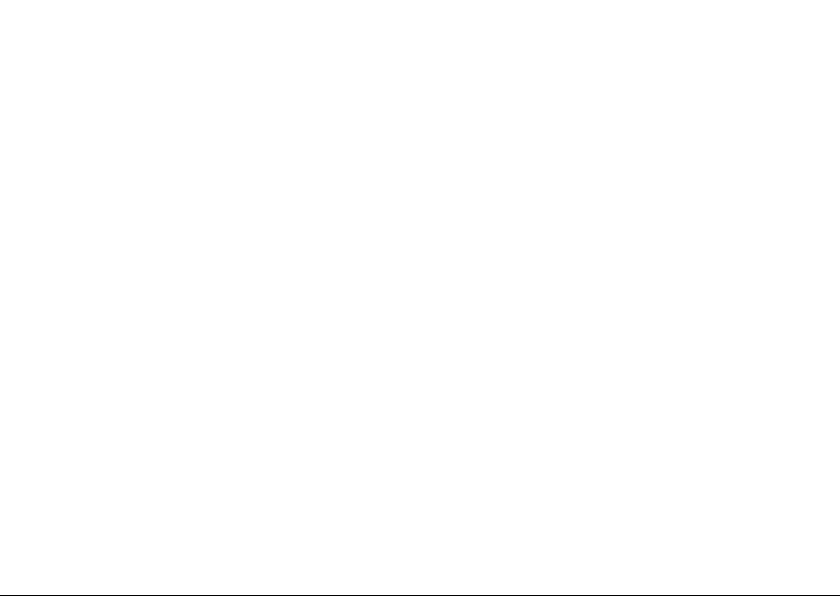
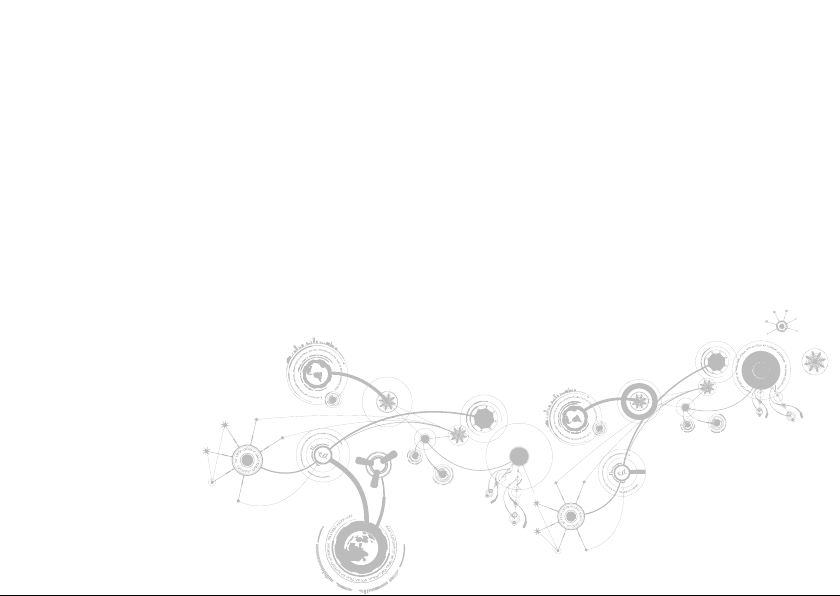
HANDBOKEN ALIENWARE® M17x MOBILE
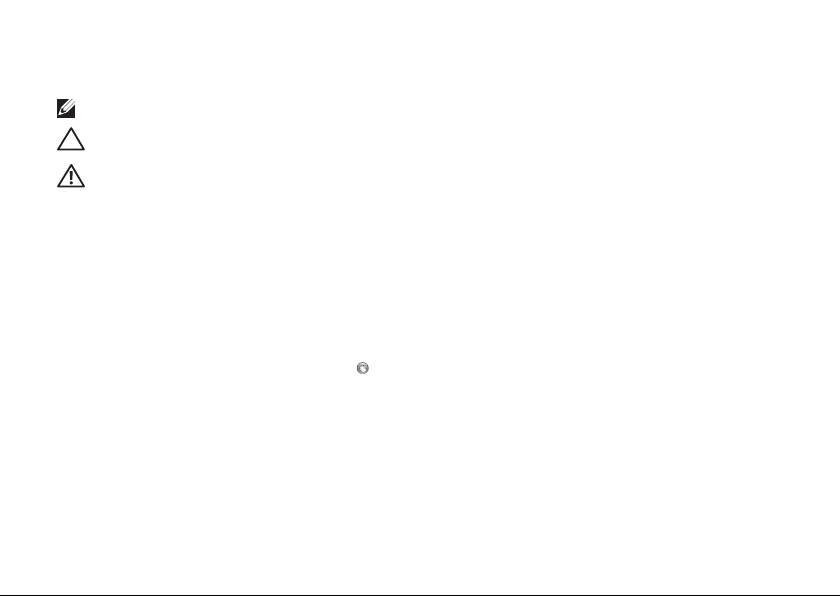
Upplysningar och varningar
OBS! Detta meddelande innehåller viktig information som kan hjälpa dig att få ut mer av datorn.
VIKTIGT! Här visas information om potentiell skada på maskinvaran eller dataförlust, samt hur du
undviker detta.
VARNING! En varning signalerar risk för egendomsskada, personskada eller dödsfall.
I den här produkten finns teknik för upphovsrättsskydd som skyddas av patent i USA och andra immateriella
rättigheter som tillhör Rovi Corporation. Dekompilering och disassemblering förbjudes.
__________________
Innehållet kan komma att ändras utan föregående meddelande.
© 2010-2012 Dell Inc. Med ensamrätt.
Återgivning av dessa material på något sätt utan skriftligt tillstånd av Dell Inc. är strängt förbjuden.
®
Varumärken som anges i denna handbok: Alienware
registrerade varumärken som tillhör Alienware Corporation; Dell™ är ett varumärke som tillhör Dell Inc.; Microsoft
®
Windows
tillhör Microsoft Corporation i USA och/eller andra länder; Intel
Core™ är ett varumärke som tillhör Intel Corporation i USA och andra länder; Blu-ray Disc™ är ett varumärke som
tillhör Blu-ray Disc Association; Bluetooth
och Windows Start-knapplogotypen är antingen varumärken eller registrerade varumärken som
®
är ett registrerat varumärke som tillhör Bluetooth SIG, Inc.
Övriga varumärken/-namn i handboken kan användas för att hänvisa till dem som gör anspråk på varumärkena/
-namnen eller deras produkter. Dell Inc. frånsäger sig allt ägarintresse av andra varumärken/-namn än sina egna.
Regleringsmodell: P01E Regleringstyp: P11E001
Rev. A01 januari 2012
, AlienFX® och logotypen AlienHead är varumärken eller
®
och SpeedStep® är registrerade varumärken och
®
,
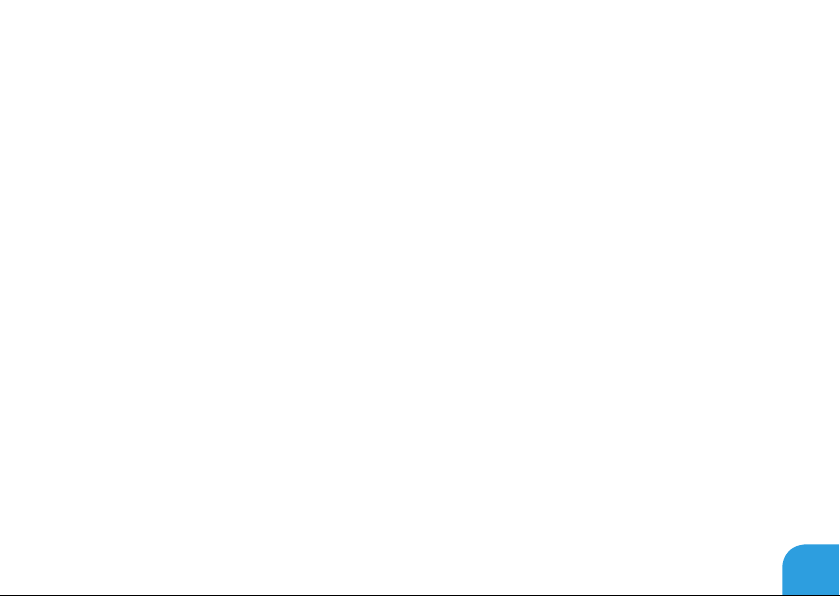
Innehåll
KAPITEL 1: KONFIGURERA DATORN.....................................................9
Innan du kongurerar datorn......................................................10
Ansluta nätadaptern .............................................................12
Tryck på strömbrytaren ...........................................................13
Anslut nätverkskabeln (tillval) ....................................................14
Kongurera Microsoft Windows ...................................................15
Kongurera WirelessHD (tillval) ...................................................16
Kongurera trådlös visning (tillval) ................................................17
Ansluta till Internet (tillval) .......................................................18
KAPITEL 2: LÄR KÄNNA DIN DATOR ...................................................21
Funktioner på vänster sida ........................................................22
Funktioner på höger sida..........................................................25
Funktioner på baksidan . . . . . . . . . . . . . . . . . . . . . . . . . . . . . . . . . . . . . . . . . . . . . . . . . . . . . . . . . . . 27
Bildskärmsfunktioner............................................................ 28
Datorns undersida och tangentbordsfunktioner................................... 30
Statusindikatorer................................................................ 32
3
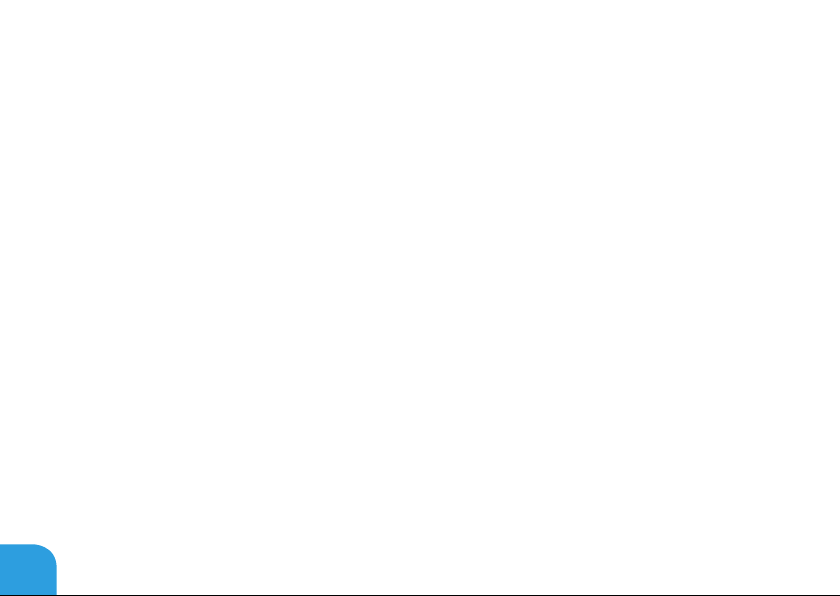
Innehåll
Mediakontrollknappar ........................................................... 33
Strömbrytare ................................................................... 34
Funktionstangenter ............................................................. 36
KAPITEL 3: ANVÄNDA DATORN....................................................... 39
Alienwares kommandocenter .................................................... 40
Ansluta externa bildskärmar ..................................................... 40
Använda borttagbara medier och kort ............................................ 44
Använda den optiska enheten.................................................... 45
Använda den inbyggda kameran ................................................. 46
Använda den trådlösa kontrollen ................................................. 46
Batteri ...........................................................................47
Energisparfunktioner ............................................................ 48
nVidia Optimus-teknik (tillval).................................................... 50
Fritt fall-sensor...................................................................51
Kongurera BIOS .................................................................52
KAPITEL 4: INSTALLERA OCH BYTA UT KOMPONENTER.................................65
Innan du börjar.................................................................. 66
Byta ut batteriet..................................................................70
Uppgradera eller byta ut minne ...................................................72
Uppgradera eller byta ut hårddiskarna.............................................76
4
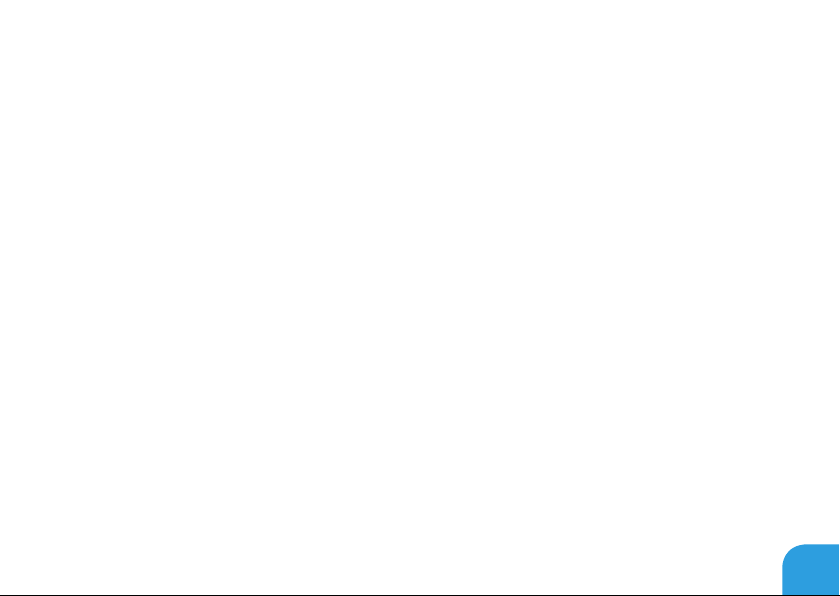
Innehåll
KAPITEL 5: FELSÖKNING ............................................................ 83
Grundläggande råd och tips ...................................................... 84
Säkerhetskopiering och allmänt underhåll ........................................ 85
Verktyg för programdiagnostik ....................................................87
Lösningar på vanliga problem .................................................... 89
KAPITEL 6: SYSTEMÅTERSTÄLLNING..................................................97
AlienRespawn ................................................................... 98
My Dell Downloads ............................................................. 100
KAPITEL 7: SPECIFIKATIONER........................................................101
BILAGA............................................................................. 117
ALLMÄNNA OCH ELEKTRISKA SÄKERHETSÅTGÄRDER..............................118
KONTAKTA ALIENWARE .......................................................... 121
5
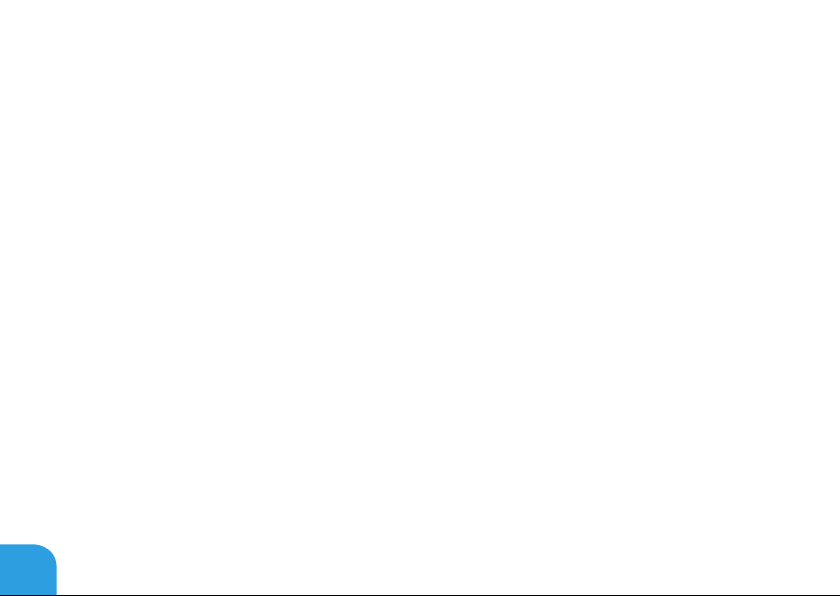
6
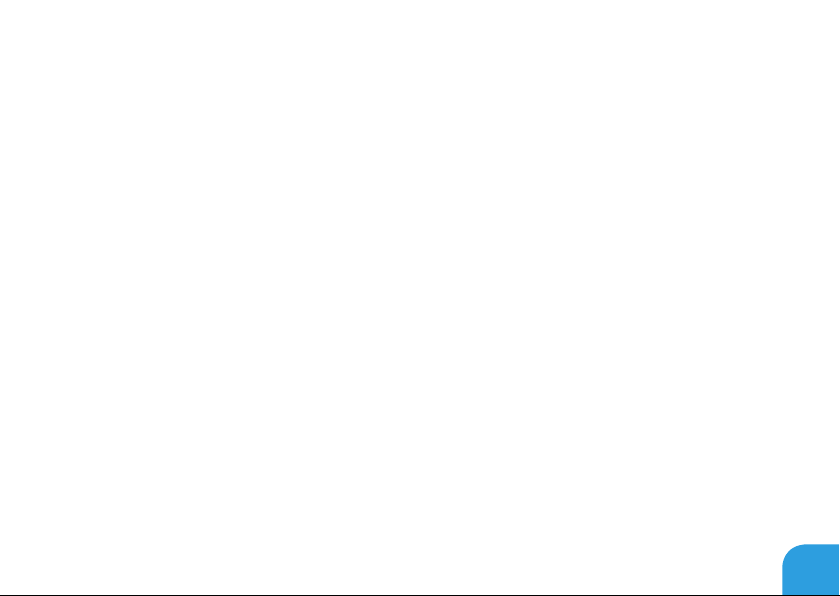
Bästa Alienware-kund,
Välkommen till Alienware-familjen. Vi är förtjusta över att få inkludera dig i det växande
antalet smarta högeffektiva datoranvändare.
Alienware-teknikerna som har konstruerat din högpresterande dator har sett till att den är
optimerad och fungerar med maximala prestanda. Vi bygger maskiner i ett enda orubbligt
syfte: Bygg den som om den vore din egen. Teknikerna kommer inte att slå sig till ro förrän din
nya maskin uppfyller eller överskrider våra krävande villkor!
Vi har testat din maskin noga för att du ska kunna uppleva allra bästa prestanda. Utöver en
standardinkörningsperiod har din dator utvärderats med hjälp av riktiga verktyg som t.ex.
syntetiska prestandanormer.
Vi vill gärna ta del av din upplevelse med din nya högeffektiva dator, så tveka inte att skicka
e-post eller ringa till Alienware om du har några frågor eller synpunkter. Hela personalstyrkan
delar din entusiasm för ny teknik och vi hoppas att du kommer att gilla din nya dator lika
mycket som Alienware gillade att bygga den åt dig.
Med vänlig hälsning
Personalen på Alienware
7
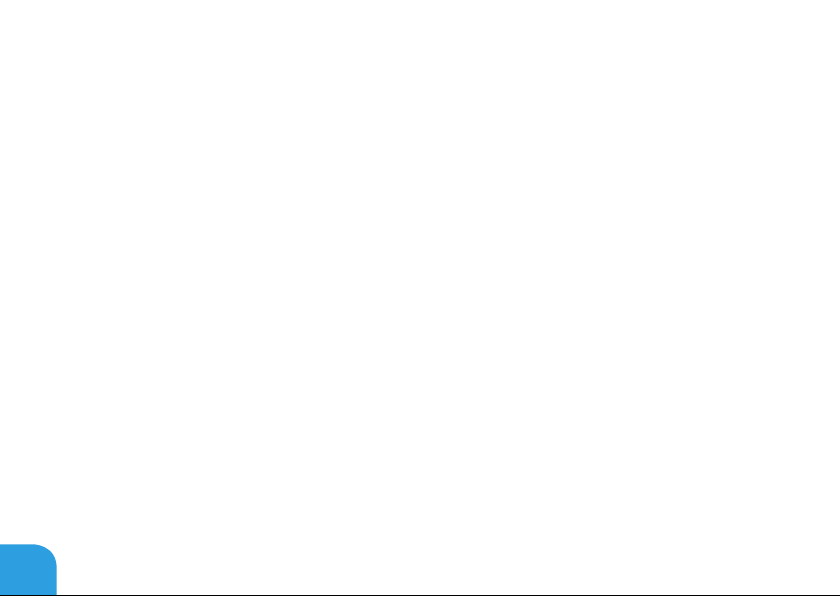
8

KAPITEL 1: KONFIGURERA DATORN
KAPITEL 1:
KONFIGURERA DATORN
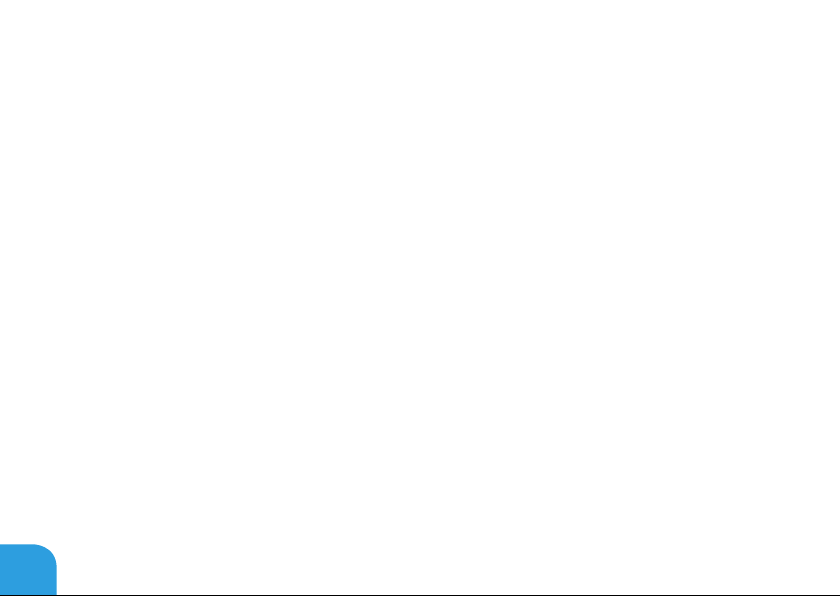
KAPITEL 1: KONFIGURERA DATORN
Innan du konfigurerar datorn
Gratulerar till köpet av Alienware M17x!
Läs alla säkerhets- och installationsanvisningar innan du ansluter datorn. Börja med att
försiktigt öppna förpackningen och plocka ur alla komponenter.
Kontrollera gentemot den medföljande fakturan att alla beställda komponeter nns med och
att de inte är transportskadade. Rapportera alla komponenter som saknas eller är skadade
till kundtjänst inom fem dagar från det datum du tar emot leveransen. Komponenter som
rapporteras saknade eller skadade efter fem dagar från leveransdatumet ersätts inte.
Kontrollera bl.a. att följande vanliga komponenter nns med:
• Dator och nätadapter med strömsladd
• Microsofts CD-nyckel på datorns undersida
• Bildskärm med strömsladd och videokabel (om beställd)
• Tangentbord (om beställt)
• Mus (om beställd)
• Multimediehögtalare och subwoofer (om beställda)
• Styrspak (om beställd)
Du kanske även behöver en liten spår- och/eller kryssmejsel för att ansluta
kringutrustningskablar till datorn.
10
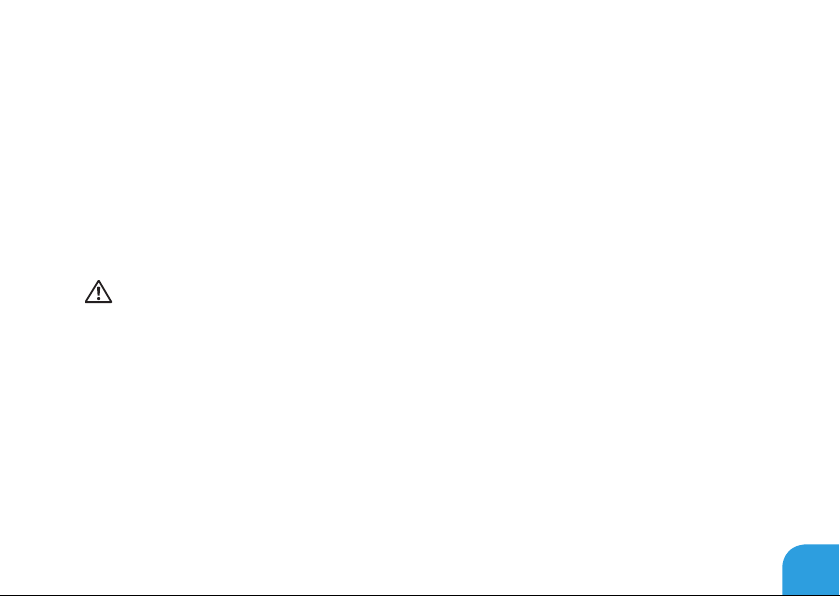
KAPITEL 1: KONFIGURERA DATORN
Produktdokumentation och produktmedier
I dokumentationen som medföljer den bärbara Alienware-datorn nns svar på många frågor
som eventuellt dyker upp när du utforskar datorns funktioner. Du kan läsa i dokumentationen
om du vill ha information om teknik eller allmän användning. Här nns även svar och
lösningar. I vissa avsnitt i dokumentationen hänvisar vi till den medföljande medieskivan,
som du eventuellt behöver för att slutföra vissa aktivteter. Vår tekniska supportpersonal nns
som alltid på plats för att hjälpa dig.
Placering av datorn
VARNING! Placera inte datorn nära eller över ett element eller en värmeventil. Om
datorn placeras i ett skåp ska du se till att lämplig ventilation tillhandahålls. Placera
inte datorn på en fuktig plats eller i något område där den utsätts för regn eller vatten.
Var försiktig så att du inte spiller någon vätska på eller i datorn.
När du placerar datorn, se till att:
• Den placeras på ett underlag som är jämnt och stabilt.
• Ström- och datakabelskontakter inte kläms fast mellan datorn och en vägg – eller andra
föremål.
• Inget hindrar luftödet framför, bakom eller under datorn.
• Datorn har tillräckligt utrymme så att optiska enheter och andra externa lagringsenheter
är lättåtkomliga.
11
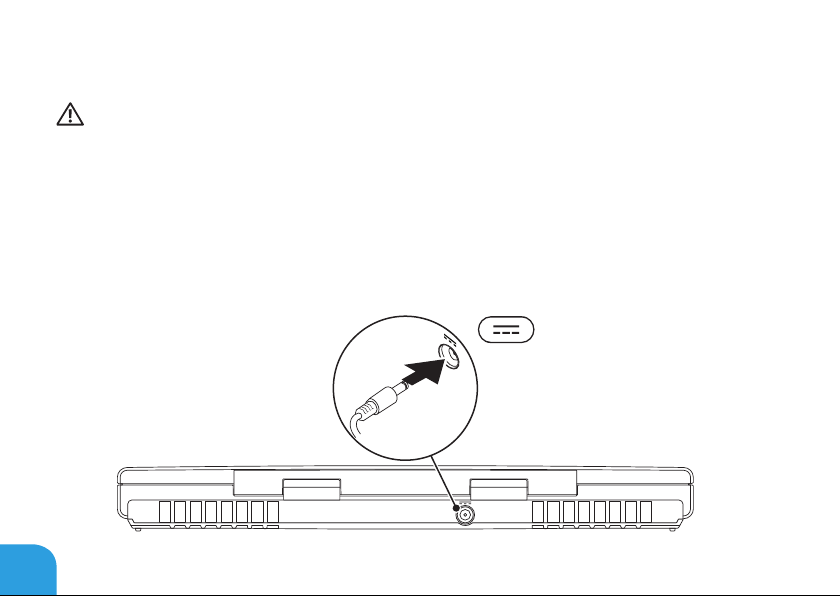
KAPITEL 1: KONFIGURERA DATORN
Ansluta nätadaptern
VARNING! Nätadaptern är kompatibel med eluttag i hela världen. Elanslutningar och
förgreningsdosor varierar dock i olika länder. Om du använder en inkompatibel kabel
eller ansluter kabeln till förgreningsdosan eller eluttaget på fel sätt kan brand uppstå
eller utrustningen skadas.
12
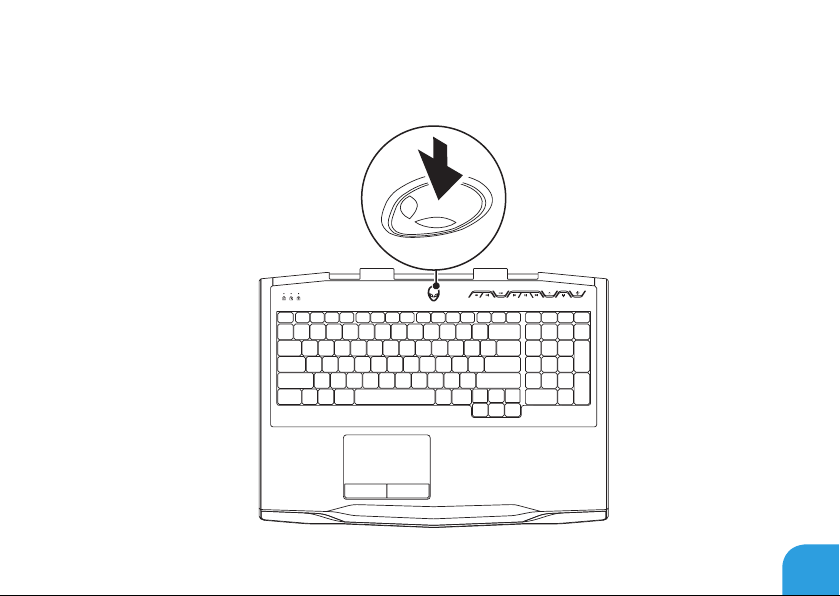
Tryck på strömbrytaren
KAPITEL 1: KONFIGURERA DATORN
13
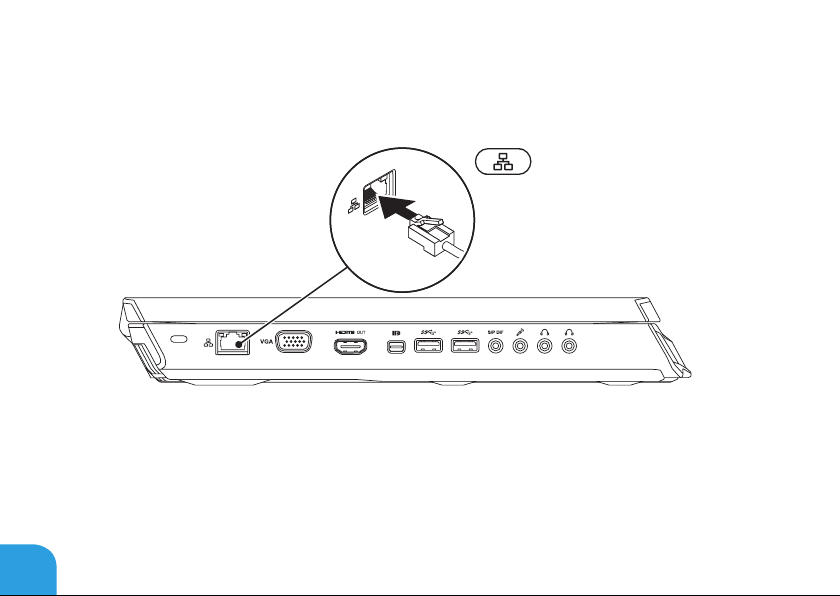
KAPITEL 1: KONFIGURERA DATORN
Anslut nätverkskabeln (tillval)
14
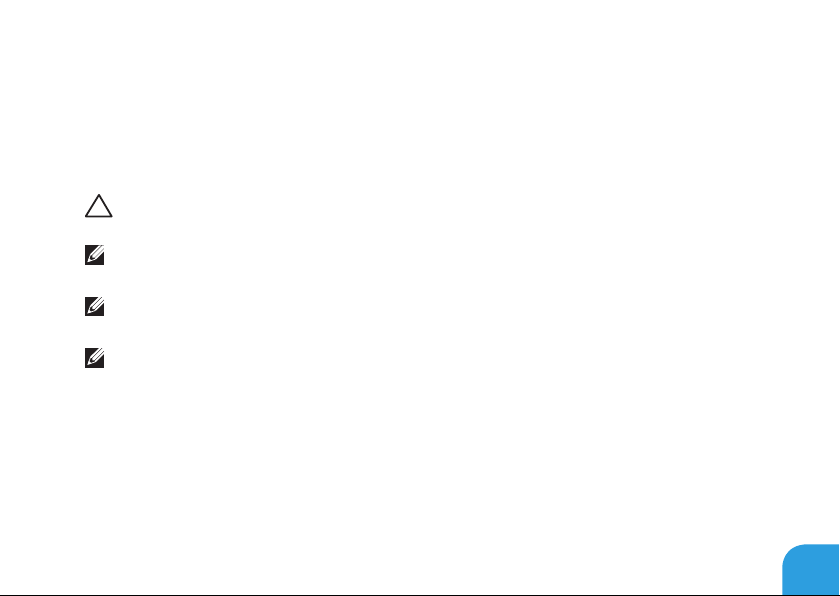
KAPITEL 1: KONFIGURERA DATORN
Konfigurera Microsoft Windows
Datorn är förkongurerad med Microsoft Windows. För att kongurera Windows första
gången följer du instruktionerna på skärmen. Dessa steg är obligatoriska och det tar en stund
att genomföra dem. I processen ingår era procedurer, bl.a. att godkänna licensavtalet, göra
inställningar och ordna med Internetanslutningen.
VIKTIGT! Avbryt inte operativsystemets installationsprocess. Om du gör det kan
datorn bli instabil och du måste då installera om operativsystemet.
OBS! För optimala datorprestanda bör du hämta den senaste BIOS-versionen och de
senaste drivrutinerna. De nns på support.dell.com.
OBS! Mer information om operativsystemet och funktioner nns på
support.dell.com/MyNewDell.
OBS! Vi rekommenderar att du tar en komplett säkerhetskopia så fort du har
kongurerat Microsoft Windows.
15
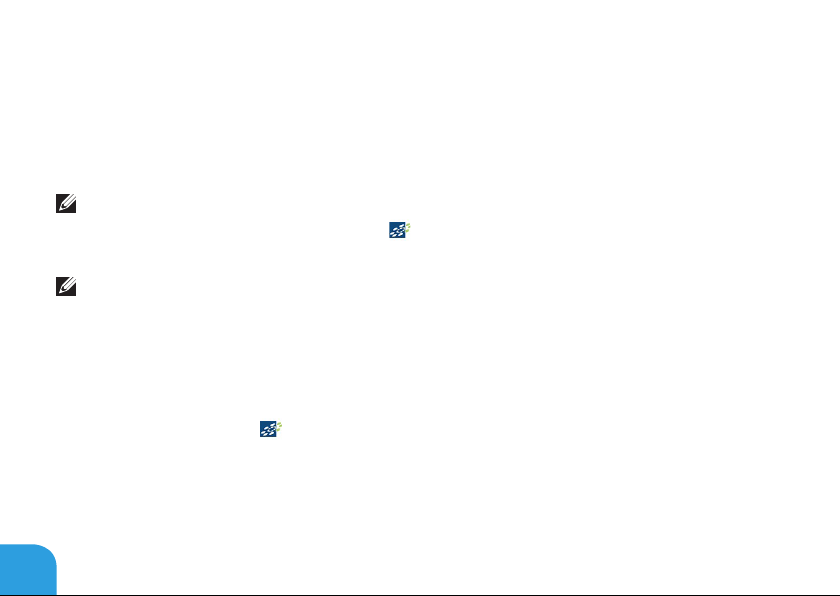
KAPITEL 1: KONFIGURERA DATORN
Konfigurera WirelessHD (tillval)
Med funktionen WirelessHD kan du skicka högupplösta lmer från datorn till en TV utan
att använda några sladdar. Kongurera WirelessHD genom att använda ett WirelessHD-kit.
Anvisningarna om hur du ställer in WirelessHD nns i dokumentet som medföljde WirelessHD-
kitet.
OBS! WirelessHD-kitet medföljer inte datorn utan måste köpas separat.
Om datorn stöder WirelessHD nns ikonen
Windows.
OBS! Du kan behöva koppla in WirelessHD-kitet innan du kongurerar WirelessHD. Mer
information om hur du kopplar in WirelessHD-kitet nns i dokumentet som medföljde
kitet.
Så här kongurerar du WirelessHD:
1. Sätt igång datorn.
2. Kontrollera att trådlös kommunikation är aktiverad i datorn.
3. Dubbelklicka på ikonen
Fönstret WirelessHD Application Controller visas.
4. Följ anvisningarna på skärmen.
WiHD Application Controller på skrivbordet.
16
WiHD Application Controller på skrivbordet i
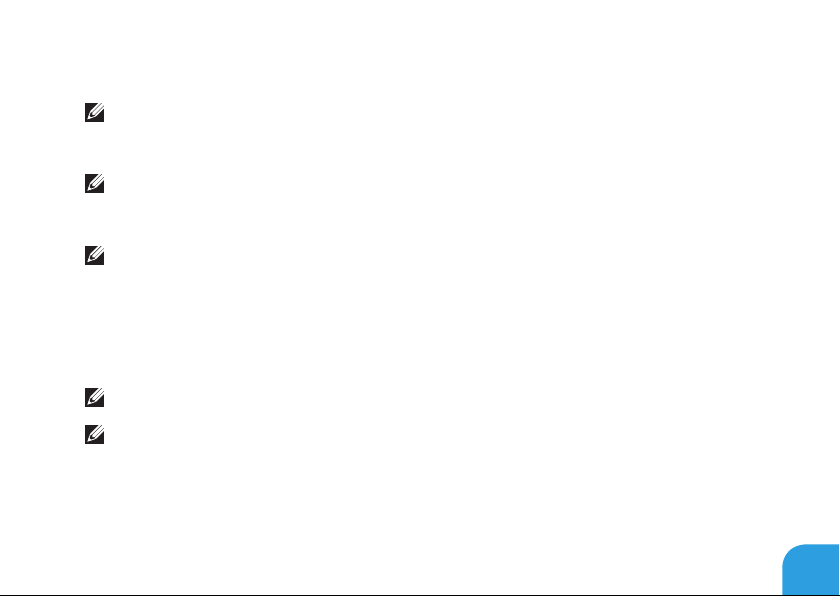
KAPITEL 1: KONFIGURERA DATORN
Konfigurera trådlös visning (tillval)
OBS! Funktionen för trådlös visning stöds eventuellt inte på alla datorer. Mer information
om den maskinvara och de program som krävs för trådlös visning nns på adressen
www.intel.com.
OBS! Trådlös visning går bara att använda om du beställde ett Intel Wi-Fi WLAN-kort
och ett grakkort från nVidia med Optimus-teknik eller ett AMD Radeon-grakkort när
du köpte datorn.
OBS! Vi rekommenderar att du använder WirelessHD i stället för trådlös visning med
grakintensiva program, t.ex. högupplösta spel. Mer information nns i avsnittet
”Kongurera WirelessHD (tillval)” på sidan 16.
Med Intels trådlösa visning kan du visa bilden på datorskärmen på en TV utan att använda
några sladdar. Du måste ansluta en trådlös adapter till TV:n innan du ställer in trådlös
visning.
OBS! Adaptern medöljer inte datorn utan måste köpas separat.
OBS! Mer information om hur du kongurerar trådlös visning nns i dokumentet som
medföljde adapterna för trådlös visning.
17
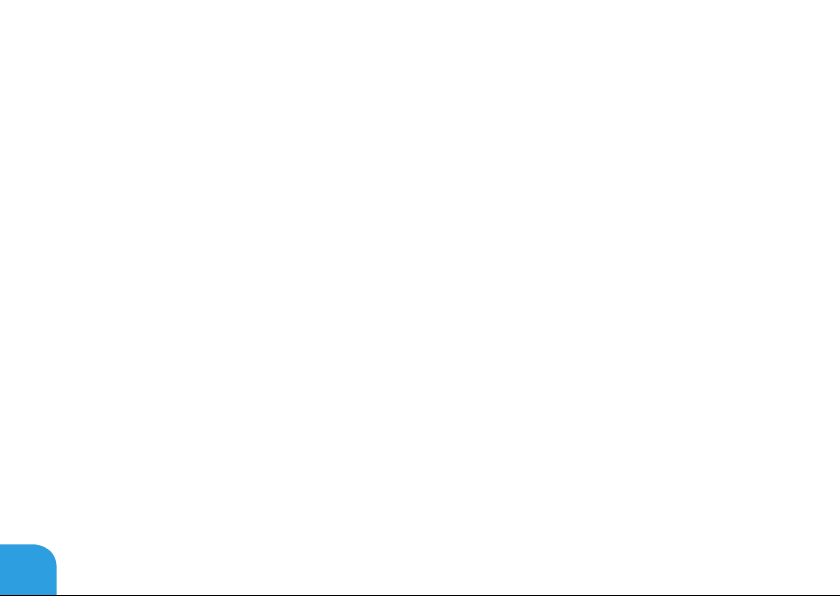
KAPITEL 1: KONFIGURERA DATORN
Ansluta till Internet (tillval)
Konfigurera en kabelanslutning
• Om du använder en uppringd anslutning, ansluter du en telefonlinje till det externa
USB-modemet (tillval) och till telefonuttaget på väggen innan du kongurerar
Internetanslutningen.
• Om du använder en anslutning via DSL eller kabel/satellitmodem, kontaktar du
Internetleverantören eller telefonoperatören som ger dig kongurationsanvisningar.
Slutför kongurationen av kabelanslutningen till Internet genom att följa anvisningarna i
avsnittet ”Kongurera Internetanslutningen” på sidan20.
18
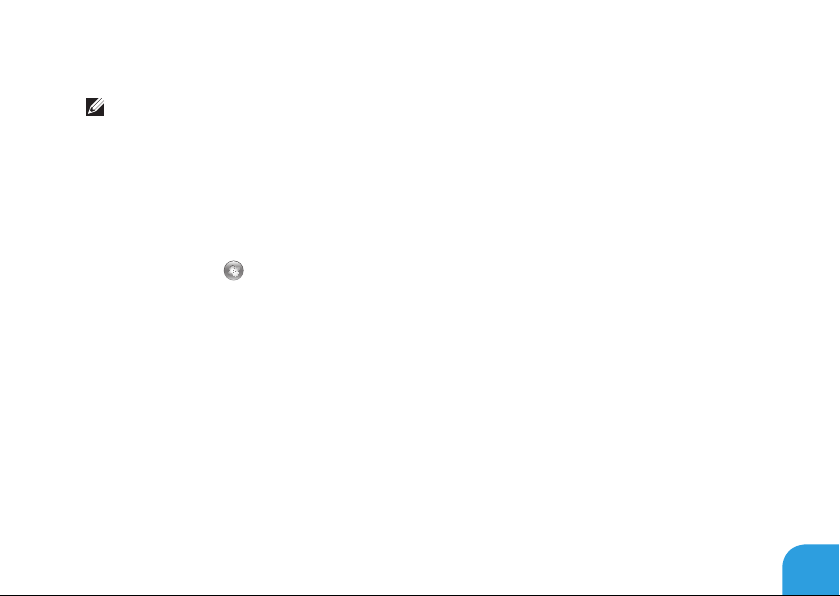
KAPITEL 1: KONFIGURERA DATORN
Konfigurera en trådlös anslutning
Obs! Hur den trådlösa routern kongureras beskrivs i dokumentationen som medföljde
routern.
Innan du kan använda en trådlös Internetanslutning måste du ansluta till din trådlösa router.
Så här upprättar du en anslutning till en trådlös router:
1. Kontrollera att trådlös kommunikation är aktiverad i datorn.
2. Spara och stäng alla öppna ler och avsluta alla öppna program.
3. Klicka på Start
→ Kontrollpanelen.
4. I sökrutan skriver du nätverk och klickar därefter på Nätverks- och delningscenter→
Anslut till ett nätverk.
5. Slutför installationen genom att följa anvisningarna på skärmen.
19
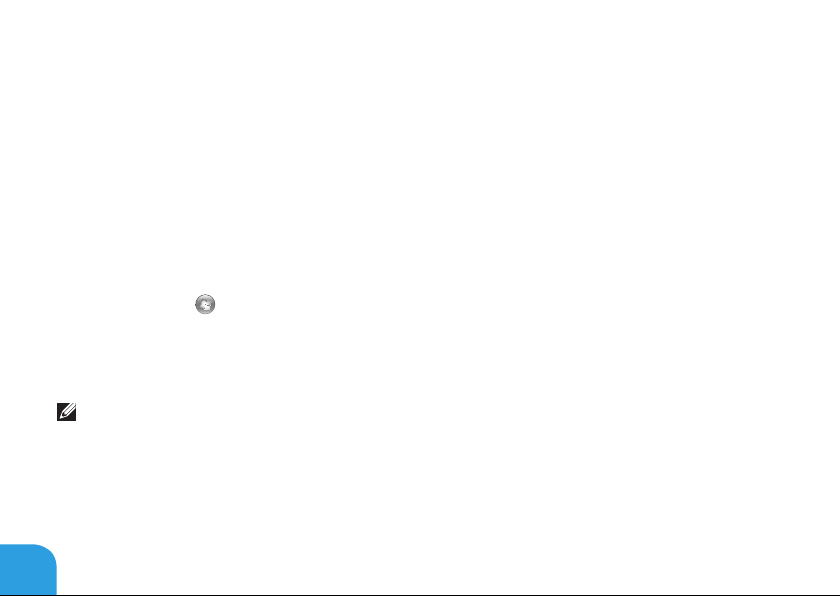
KAPITEL 1: KONFIGURERA DATORN
Konfigurera Internetanslutningen
Internetleverantörer och vad de erbjuder varierar. Kontakta din Internetleverantör för att ta
reda på vilka erbjudanden som nns i ditt land.
Om du inte kan ansluta till Internet men det har gått tidigare kan det bero på driftstopp
hos Internetleverantören. Kontakta Internetleverantören och hör efter hur det står till med
tjänsten eller försök igen senare.
Ha informationen från Internetleverantören till hands. Om du inte har en Internetleverantör
kan du få en via guiden Anslut till Internet.
1. Spara och stäng alla öppna ler och avsluta alla öppna program.
2. Klicka på Start
3. I sökrutan skriver du nätverk och klickar därefter på Nätverks- och delningscenter→
Skapa en anslutning eller nätverk→ Anslut till Internet.
Fönstret Anslut till Internet dyker upp.
OBS! Om du inte vet vilken anslutningstyp du ska välja klickar du på Hjälp mig att välja
eller kontaktar Internetleverantören.
4. Följ anvisningarna på skärmen och använd kongurationsinformationen från
Internetleverantören för att slutföra kongurationen.
20
→ Kontrollpanelen.
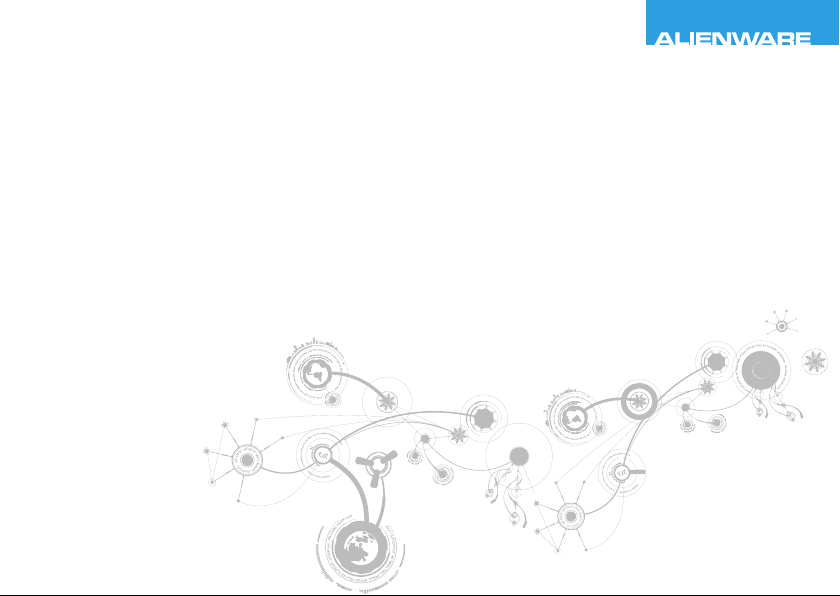
KAPITEL 2: LÄR KÄNNA DIN DATOR
KAPITEL 2: LÄR KÄNNA DIN DATOR
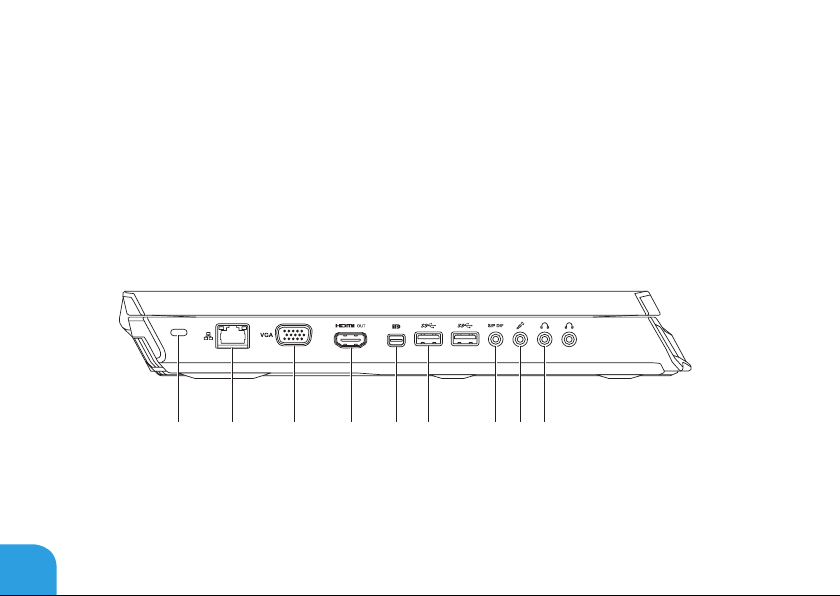
KAPITEL 2: LÄR KÄNNA DIN DATOR
I det här kapitlet nns information om din nya dator så att du kan bekanta dig med dess olika
funktioner och komma igång snabbt.
Funktioner på vänster sida
1 2 3 4 5 6 7 8 9
22
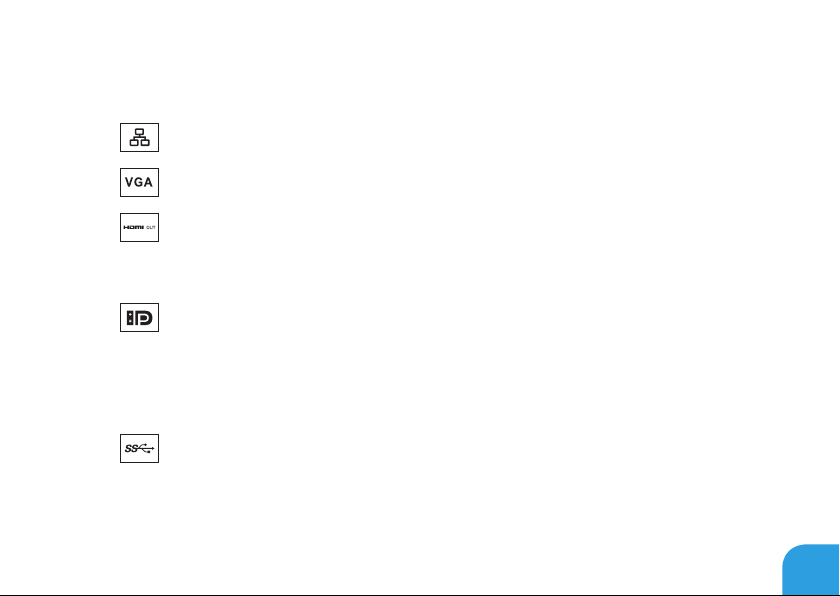
KAPITEL 2: LÄR KÄNNA DIN DATOR
1
Uttag för säkerhetsvajer – Anslut ett stödskydd till datorn.
Obs! Kontrollera att säkerhetsvajer passar i uttaget innan du köper den.
2
3
4
5
6
Nätverksport– Anslut datorn till ett nätverk eller en bredbandsenhet.
VGA-kontakt– Anslut datorn till en bildskärm eller projektor.
HDMI-kontakt – Anslut en TV. Digitala erkanalssignaler för såväl ljud som bild
överförs.
Obs! Endast bildsignalen överförs om inte bildskärmen har inbyggda högtalare.
Mini-DisplayPort-kontakt– Anslut externa bildskärmar och projektorer via
DisplayPort.
Obs! Mini-DisplayPort-kontakten kan även anslutas till en VGA-kontakt via en mini-
DisplayPort-adapter (tillval). Du kan köpa VGA-kabeln och mini-DisplayPort-adaptern
på www.dell.com.
USB 3.0-kontakter (2)– Ger snabbare dataöverföring mellan datorn och USB-
enheter.
23
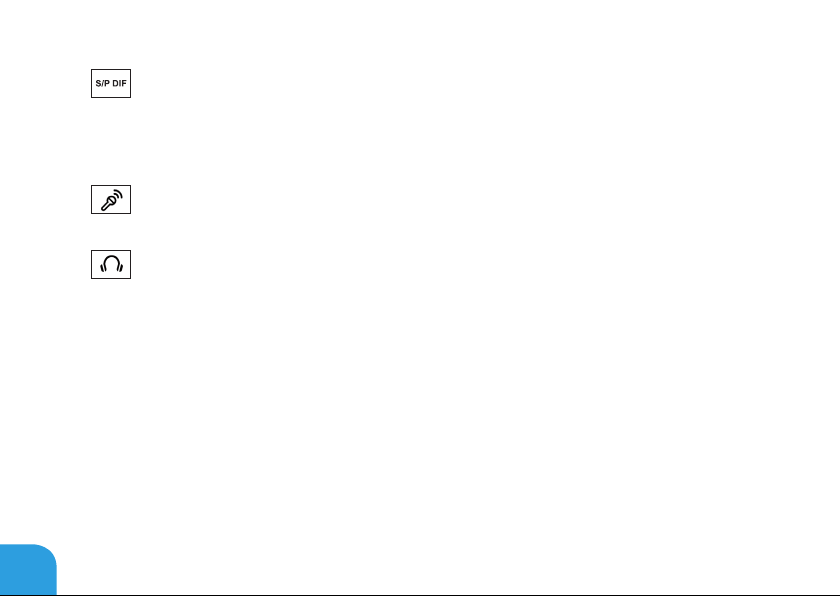
KAPITEL 2: LÄR KÄNNA DIN DATOR
24
7
8
9
Ljud ut-/hörlurs-/S/PDIF-kontakt – Anslut till förstärkare, högtalare eller TV-
apparater för digitalt ljud. Kan även användas för att ansluta hörlurar, strömsatta
högtalare eller ett ljudsystem.
Obs! Anslut till en optisk TOSLINK-kabel med S/PDIF-adaptern som medföljde datorn.
Mikrofonuttag – Anslut en mikrofon eller insignal för användning med
ljudprogram.
Hörlursuttag (2) – Anslut hörlurar, en strömsatt högtalare eller ett ljudsystem.
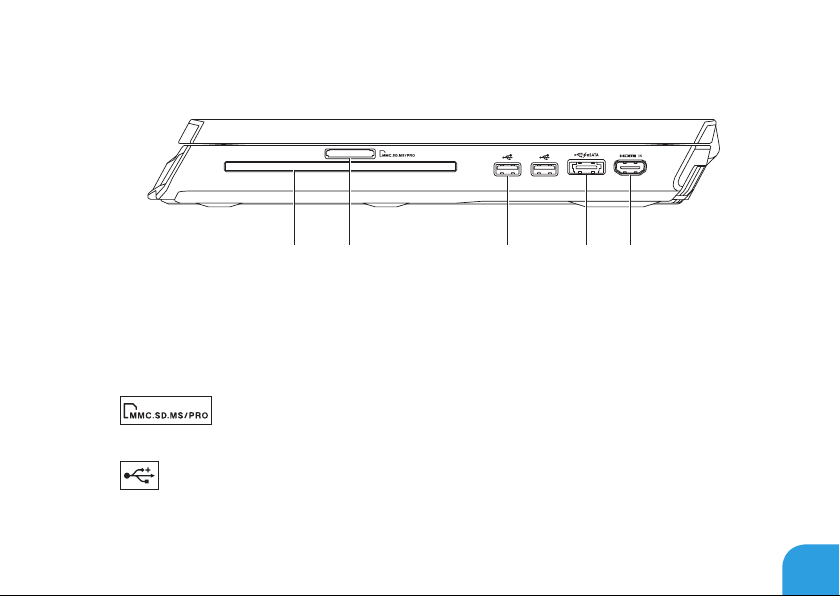
KAPITEL 2: LÄR KÄNNA DIN DATOR
Funktioner på höger sida
1 2 3 4 5
1 Optisk enhet – Det går att spela upp och spela in på cd-, dvd- och blu-ray-skivor i
normal storlek (12 cm; köps separat). Se till att sidan med tryck eller skrift är vänd
uppåt när du sätter i skivor. Mer information nns i avsnittet ”Använda den optiska
enheten” på sidan 45.
2
med sig av digitala foton, musik, lmer och dokument.
3
skrivare, en extern enhet eller en mp3-spelare.
9-i-1-mediekortsläsare – Ett snabbt och bekvämt sätt att titta på och dela
USB 2.0-portar (2)– Anslut USB-enheter som en mus, ett tangentbord, en
25
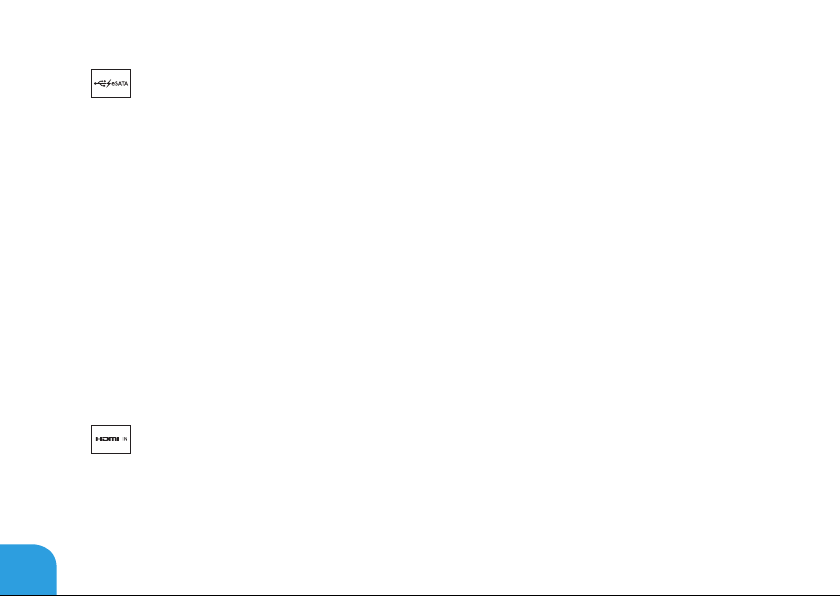
KAPITEL 2: LÄR KÄNNA DIN DATOR
26
4
5
eSATA/USB-kombinationskontakt med USB PowerShare – Anslut eSATA-
kompatibla lagringsenheter (t.ex. externa hårddiskar eller optiska enheter) eller
USB-enheter (t.ex. en mus, ett tangentbord, en skrivare, en extern enhet eller en mp3spelare).
Med hjälp av USB Powershare-funktionen kan du ladda USB-enheter när datorn är
igång, avstängd eller i energisparläge.
Obs! Vissa USB-enheter laddas inte när datorn är avstängd eller i energisparläge. I så fall
sätter du på datorn för att ladda enheten.
Obs! Du kan aktivera eller inaktivera möjligheten att ladda USB-enheten när datorn är
av eller i viloläge i BIOS-inställningarna.
Obs! Om du stänger av datorn när en USB-enhet håller på att laddas avbryts laddningen.
Du kan fortsätta laddningen genom att koppla bort USB-enheten och ansluta den igen.
Obs! USB PowerShare-funktionen inaktiveras automatiskt när det bara återstår 10 % av
den totala batteridrifttiden.
HDMI-ingång – Anslut till HDMI-utgången på videoenheten, t.ex. en dvd-spelare,
lmkamera eller spelenhet.
Obs! HDMI-ingången fungerar bara när datorn är på.
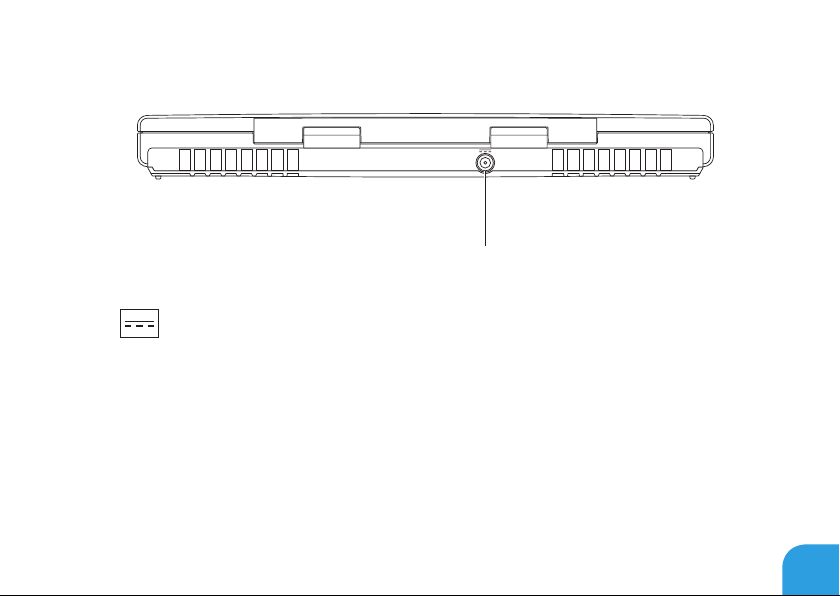
Funktioner på baksidan
KAPITEL 2: LÄR KÄNNA DIN DATOR
1
1
batteriet.
Nätadapteruttag– Anslut nätadaptern för att strömförsörja datorn och ladda
27
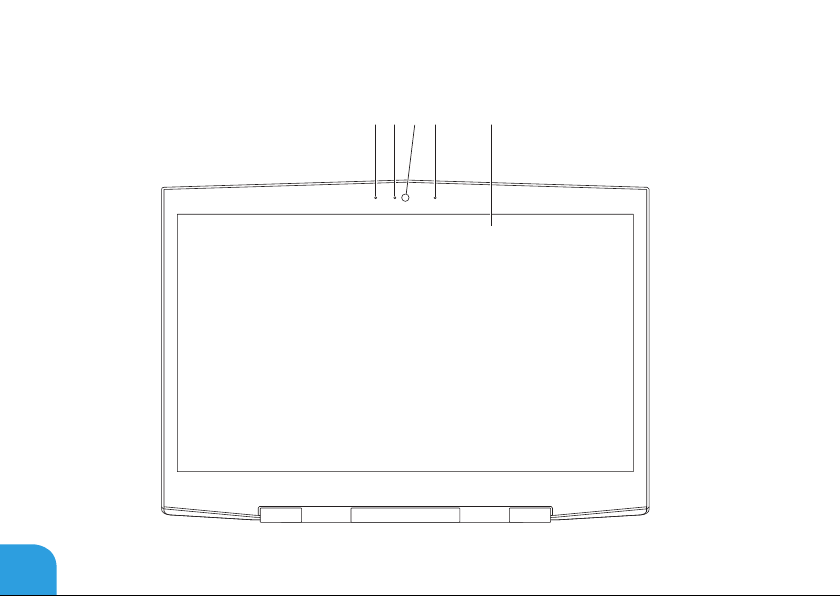
KAPITEL 2: LÄR KÄNNA DIN DATOR
Bildskärmsfunktioner
28
1 2 3 4 5

KAPITEL 2: LÄR KÄNNA DIN DATOR
1 Digital mikrofon till vänster – Används med den högra digitala mikrofonen för att ge
förstklassig ljudkvalitet för videochatt och röstinspelning.
2 Aktivitetsindikator för kamera – Indikerar om kameran är på eller avstängd. Ett blått
fast sken indikerar kameraaktivitet.
3 Kamera – Inbyggd kamera för videoinspelning, konferenssamtal och chatt.
4 Digital mikrofon till höger – Används med den vänstra digitala mikrofonen för att ge
förstklassig ljudkvalitet för videochatt och röstinspelning.
5 Bildskärm – Bildskärmen varierar beroende på valen du gjorde när du köpte datorn.
Datorn kan stödja 3D om du väljer det inför köpet.
Obs! Om du blir illamående när du ser på något i 3D ska du sluta titta, ta av
3D-glasögonen och ta en paus.
29
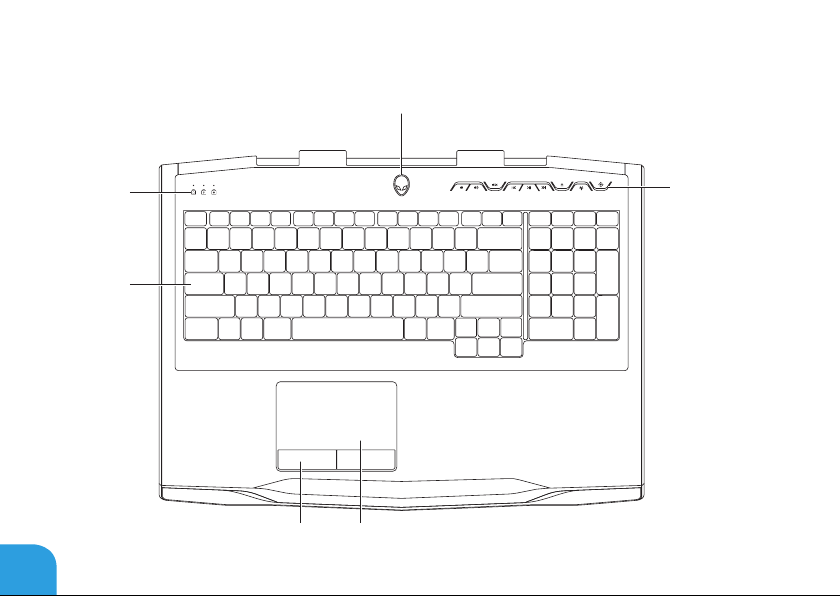
KAPITEL 2: LÄR KÄNNA DIN DATOR
3 4
Datorns undersida och tangentbordsfunktioner
6
30
1
2
5
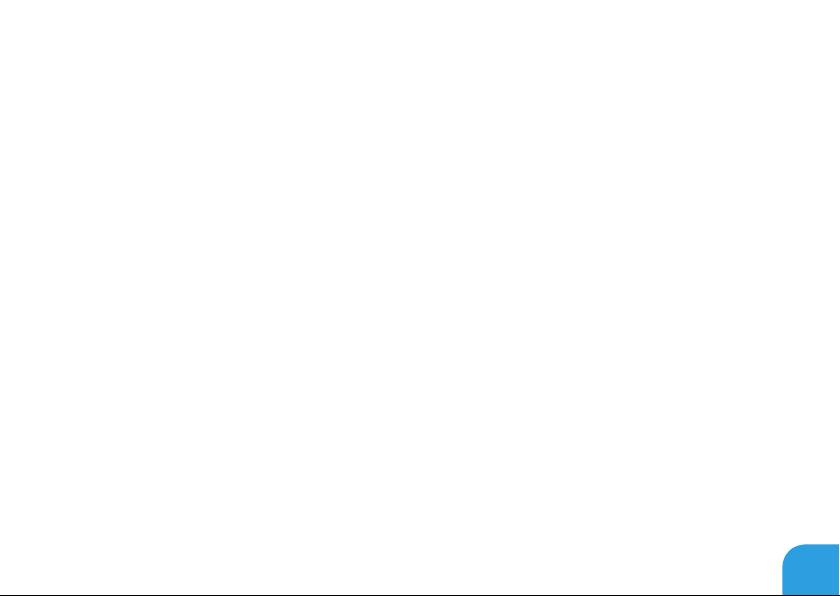
KAPITEL 2: LÄR KÄNNA DIN DATOR
1 Statusindikatorer (3) – Indikerar om Scroll Lock-, Caps Lock- eller Number
Lock-funktionerna är aktiverade eller inte. Mer information nns i avsnittet
”Statusindikatorer” på sidan 32.
2 Tangentbord – Det bakgrundsbelysta tangentbordet kan användas i mörka miljöer
eftersom alla knappsymboler lyser.
3 Styrplattans knappar (2) – Har samma vänster- och högerklicksfunktioner som en
mus.
4 Styrplatta – Fungerar som en mus. Du kan ytta markören, dra eller ytta markerade
objekt och vänsterklicka genom att knacka med ngret på ytan.
5 Mediakontrollknappar (9) – Tryck på knapparna så utförs motsvarande åtgärd. Mer
information nns i avsnittet ”Mediakontrollknappar” på sidan 33.
6 Strömbrytare – Slå på/av datorn genom att trycka på brytaren. Mer information nns i
avsnittet ”Strömbrytare” på sidan 34.
31
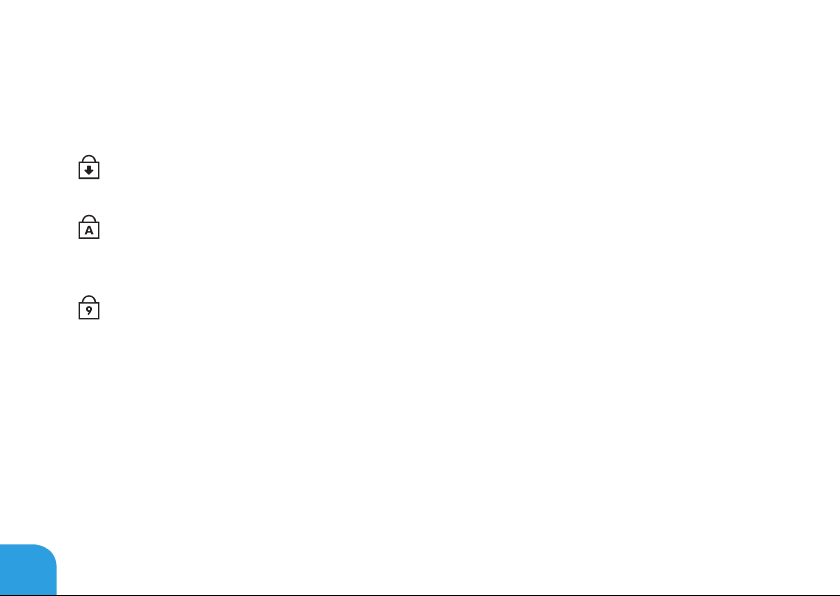
KAPITEL 2: LÄR KÄNNA DIN DATOR
Statusindikatorer
Det nns tre statusindikatorer högst upp till vänster på tangentbordet. Den exakta placeringen
framgår i avsnittet ”Datorns undersida och tangentbordsfunktioner” på sidan 30.
Scroll Lock-indikator
Lyser när Scroll Lock-funktionen är aktiverad.
Caps Lock-indikator
Lyser när tangentbordet benner sig i Caps Lock-läge. I detta läge blir alla tecken
du matar in VERSALER.
Number Lock-indikator
Lyser när tangentbordet benner sig i Num Lock-läge. I detta läge kan den inbyggda
sifferknappsatsen användas.
32
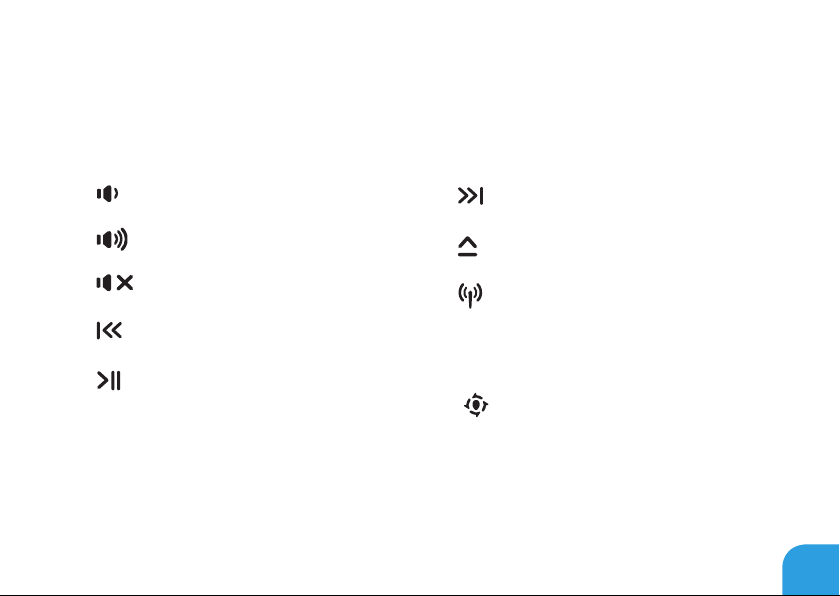
KAPITEL 2: LÄR KÄNNA DIN DATOR
Mediakontrollknappar
Mediakontrollknapparna nns högst upp till höger på tangentbordet. Den exakta placeringen
framgår i “Datorns undersida och tangentbordsfunktioner” på sidan 30. Aktivera funktionen
genom att trycka på den aktuella knappen. Knapparna lyser tillfälligt och visar vad du har valt.
Sänk volymen
Höj volymen
Stäng av ljudet
Spola tillbaka eller spela upp
föregående spår
Spela upp eller pausa
Snabbspolning framåt eller spela
upp nästa spår
Mata ut
Trådlös kontroll – Aktivera/
inaktivera trådlös kommunikation
(mer information nns i avsnittet
”Använda den trådlösa kontrollen”
på sidan 46)
Alienwares kommandocenter
(mer information nns i avsnittet
”Alienwares kommandocenter” på
sidan 40)
33
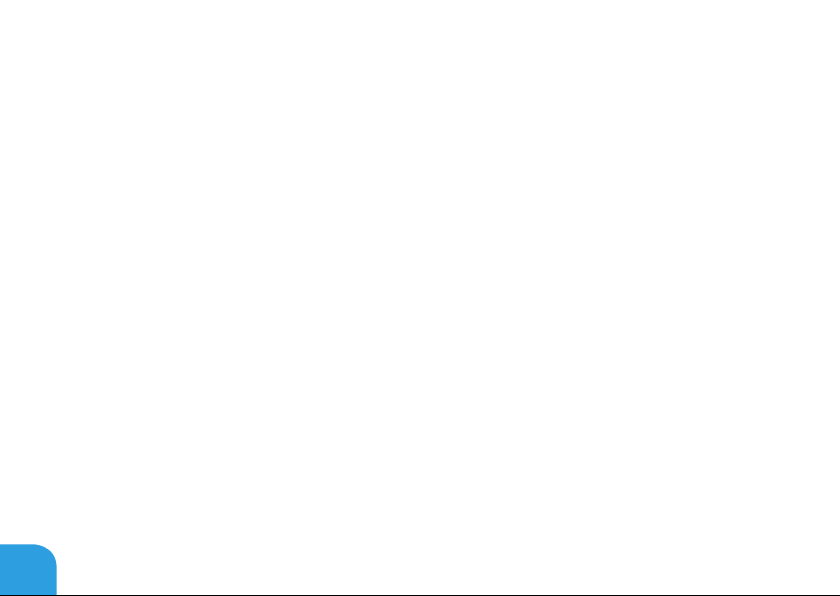
KAPITEL 2: LÄR KÄNNA DIN DATOR
Strömbrytare
Du kan programmera strömbrytaren så att funktioner som t.ex. avstängning av
operativsystemet eller aktivering av energisparläge utförs. Information om hur du
programmerar den här knappen nns i Energialternativ på Kontrollpanelen i Microsoft
Windows.
Strömbrytaren nns i mitten på ledkåpan. Den exakta placeringen framgår i ”Datorns
undersida och tangentbordsfunktioner” på sidan 30.
Färgen på AlienHead-indikatorn visar strömstatusen. Du kan ändra färgen som indikerar
strömstatusen via AlienFX-progammet.
34
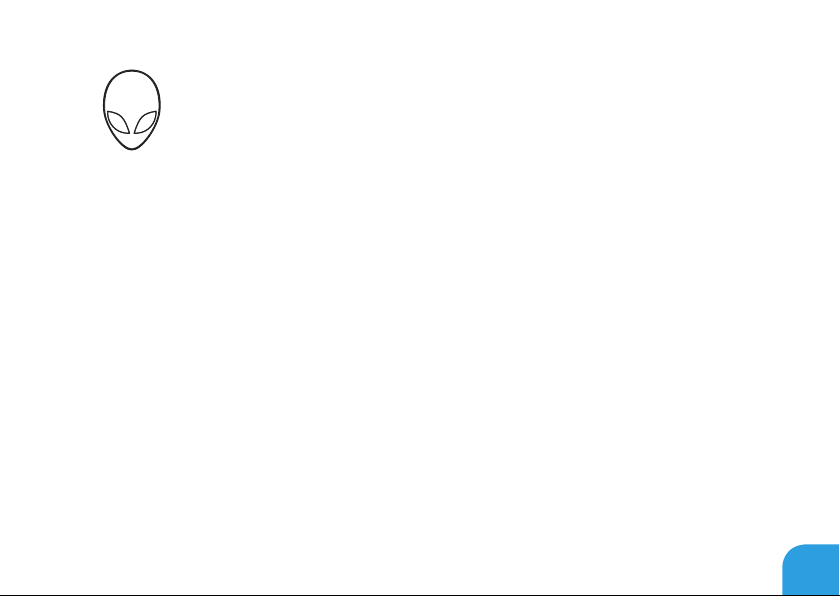
KAPITEL 2: LÄR KÄNNA DIN DATOR
På nätadaptern:
Blå eller anpassad AC-färg Batteriet är fulladdat.
Blå eller anpassad AC-färg tonar ut i
gult eller anpassad batterifärg
Blå eller anpassad AC-färg tonar ut i
svart
På batteri:
Guldgult eller anpassad batterifärg Batteriet är fulladdat.
Guldgult eller anpassad AC-färg tonar
ut i svart
Blinkande guldgult eller anpassad
batterifärg
Mer information om vänte- och vilolägen nns under Energialternativ på Kontrollpanelen i
Microsoft Windows.
Datorn är avstängd eller på och
batteriet laddas.
Datorn är dockad och i vänteläge.
Datorn är dockad och i vänteläge.
Batteriladdningen är låg.
35
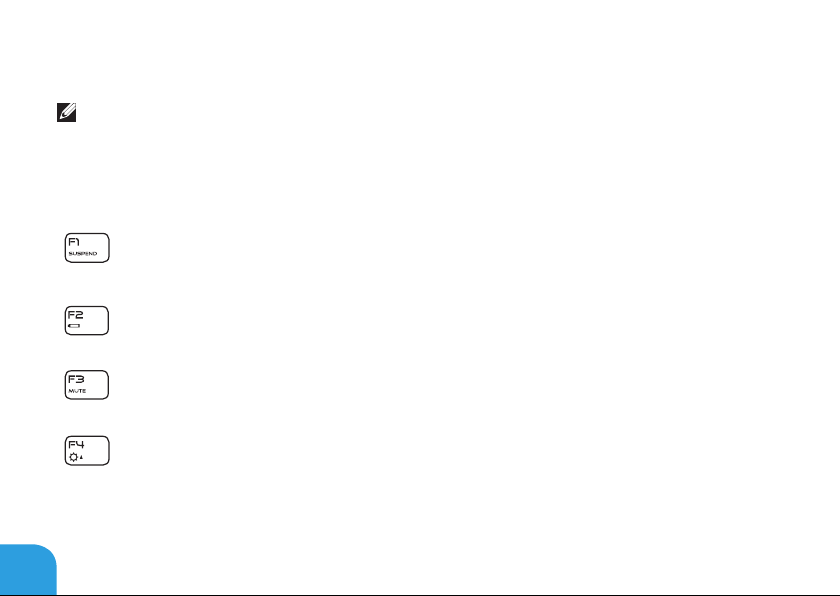
KAPITEL 2: LÄR KÄNNA DIN DATOR
Funktionstangenter
OBS! Vissa funktionstangenter kanske inte har någon tilldelad funktion beroende på
datorns konguration.
<Fn>-tangenten nns längst ned till vänster på tangentbordet och används tillsammans med
andra tangenter för att aktivera vissa funktioner. Håll <Fn>-tangenten nedtryckt tillsammans
med tangenten som beskrivs nedan:
FI – Pausläge
Tryck på <Fn><F1> om du vill sätta datorn i pausläge. I pausläget stängs LCD-
skärmen och valda enheter av så att energiförbrukningen blir lägre.
F2 – Kontrollera batteristatus
Tryck på <Fn><F2> om du vill visa batterimätaren.
F3 – Slå på/av ljud
Tryck på <Fn><F3> om du vill aktivera eller inaktivera ljudfunktionen.
F4 – Öka bildskärmens ljusstyrka
Tryck på <Fn><F4> om du vill öka bildskärmens ljusstyrka.
36
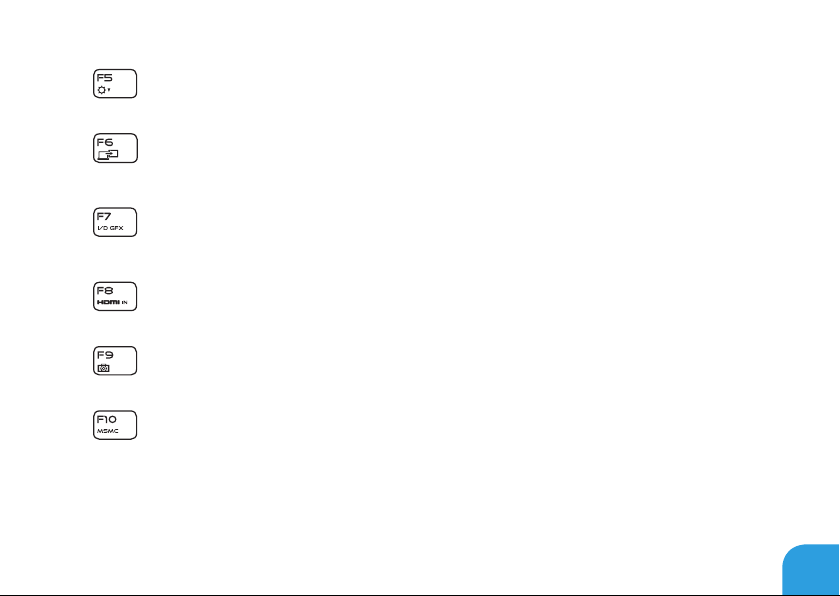
KAPITEL 2: LÄR KÄNNA DIN DATOR
F5 – Minska bildskärmens ljusstyrka
Tryck på <Fn><F5> om du vill minska bildskärmens ljusstyrka.
F6 – Visningsläge
Tryck på <Fn><F6> om du vill växla mellan klonläge och utökat skrivbordsläge när
en extern bildskärm är ansluten.
F7 – Växla den växlingsbara graken
Tryck på <Fn><F7> om du vill växla mellan det inbyggda och det fristående
grakkortet.
F8 – Växla extern HDMI-ingång
Tryck på <Fn><F8> för att växla mellan externa HDMI-ingångskällor.
F9 – Kamera på/av
Tryck på <Fn><F9> om du vill sätta på eller stänga av kameran.
F10 – Microsoft Mobilitetscenter på/av
Tryck på <Fn><F10> om du vill starta eller stänga programmet Microsoft
Mobilitetscenter.
37
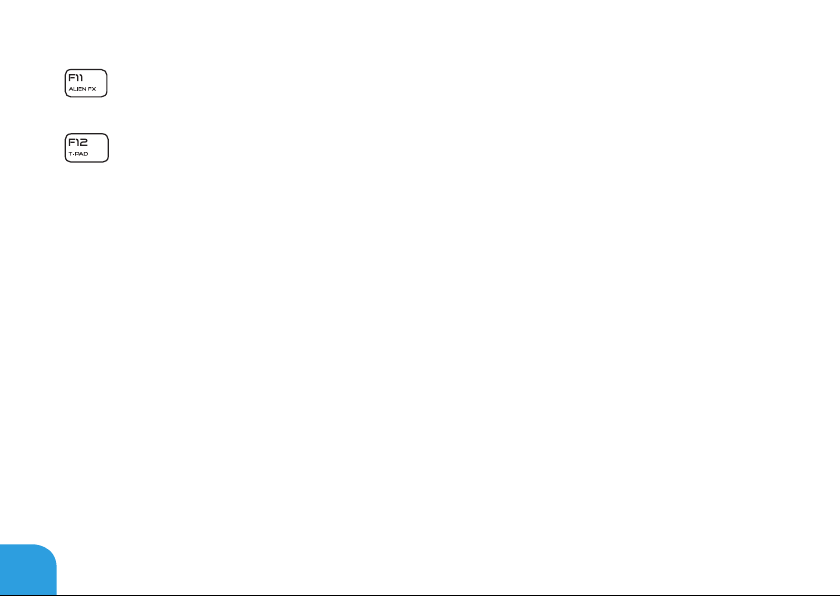
KAPITEL 2: LÄR KÄNNA DIN DATOR
F11 – AlienFX på/av
Tryck på <Fn><F11> för att aktivera eller inaktivera AlienFX-ljuseffekter.
F12 – Styrplatta på/av
Tryck på <Fn><F12> om du vill inaktivera eller aktivera styrplattan och belysningen
runt den. När styrplattan är av kan den fortfarande fungera temporärt i tre till fem
sekunder medan systemet startar om till Windows eller återgår från vänte- eller
viloläge.
38
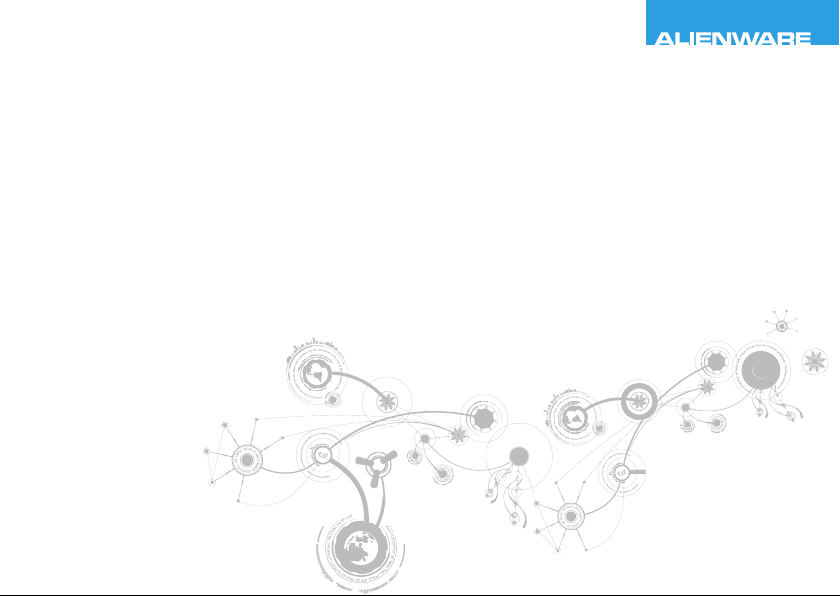
KAPITEL 3: ANVÄNDA DATORN
KAPITEL 3: ANVÄNDA DATORN

KAPITEL 3: ANVÄNDA DATORN
Alienwares kommandocenter
Via Alienwares kommandocenter, som är en uppgraderbar kontrollpanel, får du åtkomst till
Alienwares exklusiva programvara. Allteftersom Alienware släpper nya program, överförs
de direkt till kommandocentret så att du kan bygga upp ett bibliotek med verktyg för
systemhantering, optimering och anpassning. Du kommer åt Alienwares kommandocenter
genom att trycka
på mediekontrolltangenterna. Se “Mediekontrolltangenter” på sidan33.
Ansluta externa bildskärmar
Om du vill uppleva din datormiljö i större skala eller utöka skrivbordsområdet kan du ansluta
en extern bildskärm som en fristående bildskärm, en LCD-TV eller en projektor.
Ansluta en bildskärm
Använd en kabel som är avsedd för kontakttypen på datorn och bildskärmen. Med hjälp av
tabellen nedan kan du identiera kontakterna på datorn och bildskärmen.
OBS! Om du bara ska använda en bildskärm ansluter du den till ENDAST EN av kontakterna
på datorn.
40
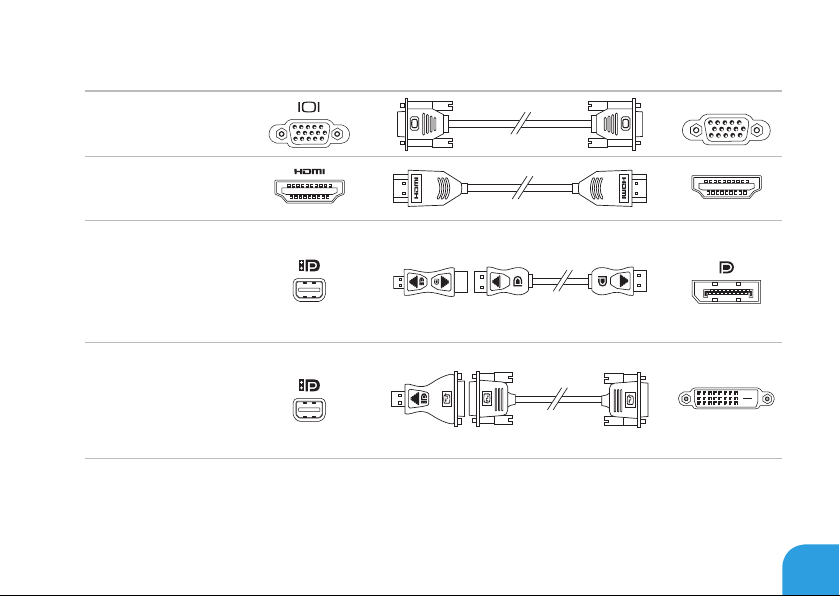
KAPITEL 3: ANVÄNDA DATORN
Anslutningstyp Dator Kabel Bildskärm
VGA-till-VGA
(VGA-kabel)
HDMI-till-HDMI
(HDMI-kabel)
Mini-DisplayPorttill-DisplayPort
(Mini-DisplayPorttill-DisplayPortadapter +
DisplayPort-kabel)
Mini-DisplayPorttill-DVI (MiniDisplayPort-tillDVI-adapter +
DVI-kabel)
41

KAPITEL 3: ANVÄNDA DATORN
OBS!
Du kan köpa mini-DisplayPort-till-DisplayPort- och
mini-DisplayPort-till-DVI-adaptrar på www.dell.com.
1. Stäng av datorn.
2. Stäng av bildskärmen och koppla bort den från strömkällan.
3. Anslut ena änden av bildskärmskabeln till VGA, mini-DisplayPort- eller HDMI-kontakten
på Alienware-datorn.
4. Anslut den andra änden av kabeln till samma kontakt på bildskärmen.
5. Anslut vid behov en ände av strömsladden till bildskärmens strömuttag.
6. Anslut den andra änden av strömsladden till en jordad förgreningsdosa eller ett
vägguttag.
7. Slå på datorn och därefter bildskärmen.
42

KAPITEL 3: ANVÄNDA DATORN
Utöka skrivbordet
1. Se till att den externa bildskärmen är ansluten och högerklicka på skrivbordet. Välj
därefter Anpassa.
2. Välj Anslut till en projektor eller en extern bildskärm uppe till vänster på skärmen.
3. Klicka på Anslut bildskärm.
4. Välj bland följande alternativ som visas på skärmen:
• Spegla mitt skrivbord till alla skärmarna
• Visa olika delar av skrivbordet på varje skärm
• Visa bara mitt skrivbord på den externa bildskärmen
5. Klicka på Verkställ för att tillämpa ändringarna och därefter på OK för att stänga
kontrollpanelen för bildskärmsinställningar.
43

KAPITEL 3: ANVÄNDA DATORN
Använda borttagbara medier och kort
Observera säkerhetsåtgärderna nedan:
VARNING: Om du sätter i plastkortet upp och ned kan datorn skadas.
När inte något mediekort är infört i mediekortsuttaget ska det plastkort som medföljde
datorn sitta i det. Plastkortet skyddar det oanvända uttaget mot damm och andra partiklar.
När du sätter i ett plastkort, se till att rätt sida är uppåtvänd (den indikeras av en pil på vissa
plastkort). Mer information om de mediekort som stöds nns i avsnittet ”Specikationer” på
sidan 105.
44

KAPITEL 3: ANVÄNDA DATORN
Använda den optiska enheten
Datorn har en fackmatad optisk enhet. Datorn har en av följande enhetstyper, beroende på vad
du har beställt. Logotyperna indikerar respektive enhets kapacitet och mediekompatibilitet.
DVD±R/W
Blu-ray Disckombination/
tredubbla lager
(tillval)
En DVD±R/W-enhet som kan läsa CD-ROM, CD-R, CD-R/W, DVD,
DVD+R/W och DVD-R/W media.
Blu-ray-enheten kan läsa skivor av typen CD-ROM, CD-R, CD-R/W,
DVD, DVD+R/W, DVD-R/W, DVD+R och BD-ROM.
Den kan även spela in på skivor av typen CD-R, CD-RW, DVD+R/W,
DVD-R/W och DVD+R.
45
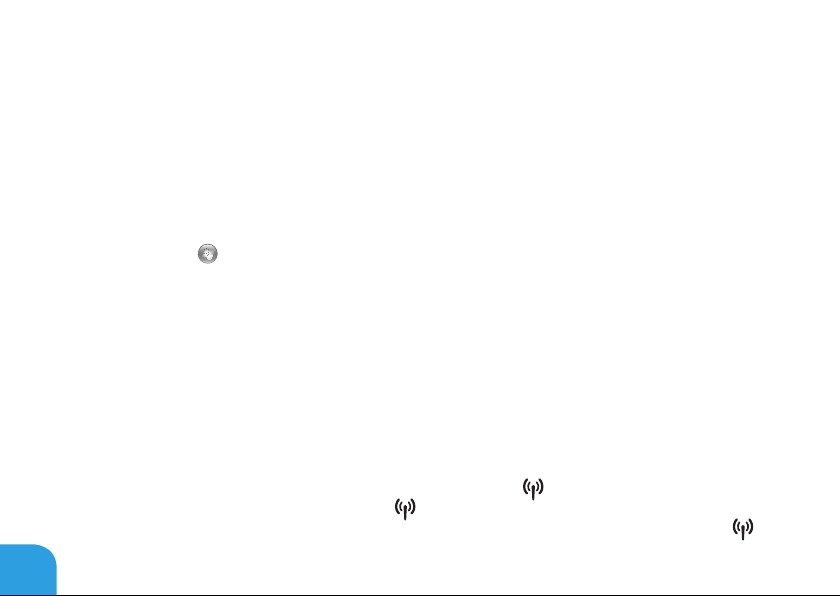
KAPITEL 3: ANVÄNDA DATORN
Använda den inbyggda kameran
Ansiktsigenkänning med FastAccess
Datorn kan vara utrustad med FastAccess för ansiktsigenkänning. Med hjälp av den här
funktionen kan Alienware-datorn skyddas genom att unika drag i ditt ansikte registreras.
Dragen används därefter för veriera din identitet för att automatiskt tillhandahålla
inloggningsinformation som du normalt anger manuellt (t.ex. ett användarnamn och
lösenord för ett Windows-konto eller en säker webbplats). Om du vill ha mer information
klickar du på Start
→ Program→ FastAccess.
Slå på/av kameran
Tryck på tangentkombinationen <Fn><F9> om du vill slå på eller av kameran. När du har
slagit på kameran måste du aktivera den i Microsoft Windows
Windows Movie Maker för att skapa, redigera och dela videoklipp.
.
Du kan dessutom använda
Använda den trådlösa kontrollen
Med hjälp av den trådlösa kontrollen kan du snabbt stänga av all trådlös radiokommunikation
(Bluetooth, WLAN och WWAN). Det kan vara praktiskt t.ex. när du blir tillsagd att inaktivera
all trådlös radiokommunikation på ett ygplan. Tryck på
för att aktivera alla radioenheter. Tryck på
kommunikation till de lägen som var aktuella innan du tryckte på knappen för trådlöst
första gången.
46
en gång till för att återställa den trådlösa
mediekontrolltangenterna
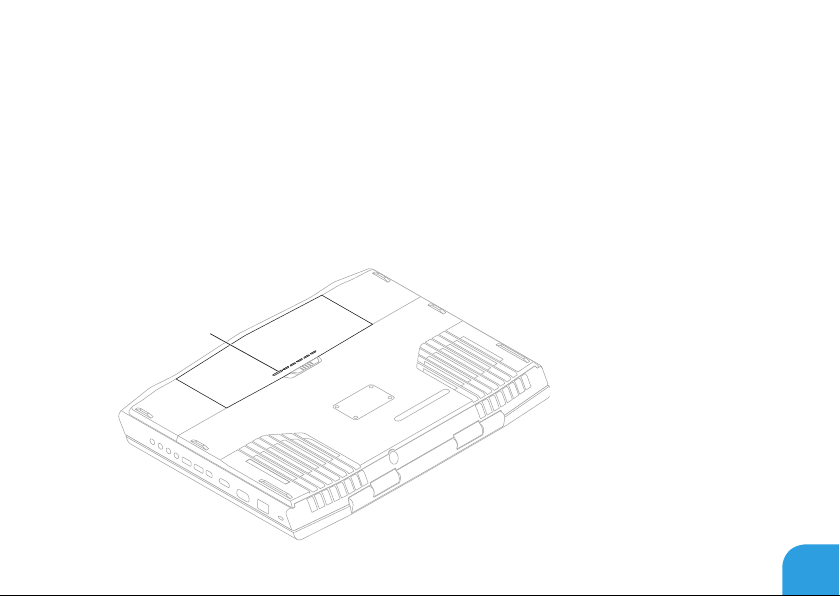
KAPITEL 3: ANVÄNDA DATORN
Batteri
Datorn är försedd med ett laddningsbart litiumjonbatteri med hög energi. Batteriets
livslängd varierar beroende på datorns konguration, modell, installerade program,
energisparinställningar och vilka funktioner som används. Som med alla batterier minskar
den maximala kapaciteten hos detta batteri med tiden och användning.
På batteriet nns lampor som visar laddningsnivån. De tänds när du trycker på batterimätaren
en gång. Var och en av de fem lamporna motsvarar cirka 20 % av full laddning. Om t.ex. fyra
lampor lyser nns det 80 % batteriladdning kvar och om ingen lampa lyser är batteriet tomt.
1 Batterimätare
1
47
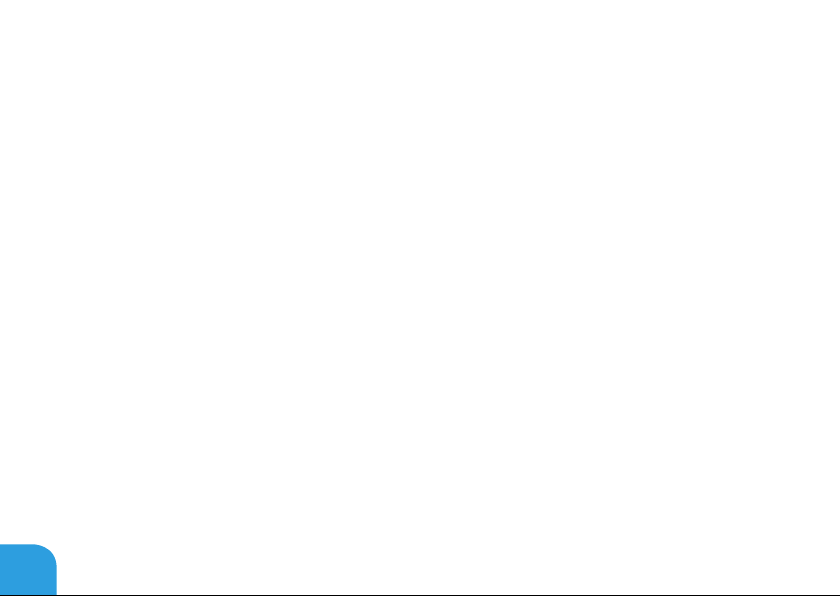
KAPITEL 3: ANVÄNDA DATORN
Energisparfunktioner
Förstå effektförbrukning
Du kan till fullo utnyttja batteriets styrka genom att sätta dig in i hur operativsystemets
energisparfunktioner fungerar.
Du kan använda energialternativen i operativsystemet för att kongurera datorns
energisparfunktioner. Tre standardalternativ är tillgängliga i Microsoft Windows:
• Balanserad – Detta energialternativ ger full prestanda när du behöver det och sparar
energi under inaktivitet.
• Energisparläge – Detta energialternativ sparar energi genom att datorns prestanda
minskas och datorns livslängd maximeras genom att den mängd energi som datorn gör
av med över livslängden reduceras.
• Hög prestanda – Detta energialternativ ger den högsta prestandan för din dator genom
att processorns hastighet justeras efter datorns aktivitet och genom att systemets
prestanda maximeras.
48
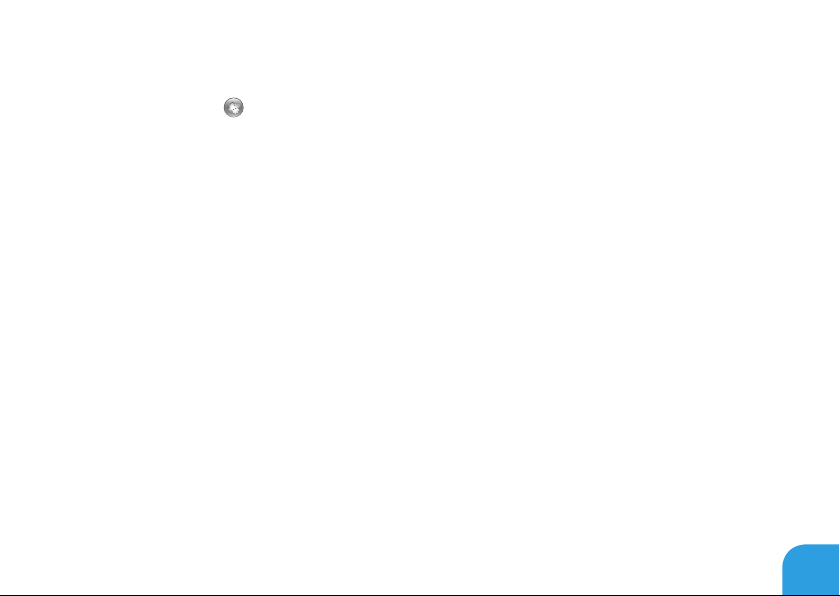
KAPITEL 3: ANVÄNDA DATORN
Anpassa datorns energiinställningar
1. Klicka på Start → Kontrollpanelen.
2. Klicka på Alla kontrollpanelsobjekt.
3. Dubbelklicka på ikonen Energialternativ.
4. Välj ett energischema bland de alternativ som visas. Om du vill anpassa specika
inställningar klickar du på Ändra schemainställningar bredvid det markerade
energischemat.
Reducera effektförbrukningen
Även om datorn (tillsammans med operativsystemet) kan spara energi, nns det åtgärder du
kan vidta för att reducera effektförbrukningen:
• Sänk styrkan på bildskärmens bakgrundsbelysning. En ljusstark skärm ger hög
effektförbrukning.
• Använd läget Inga ljuseffekter i Alienwares kommandocenter.
49
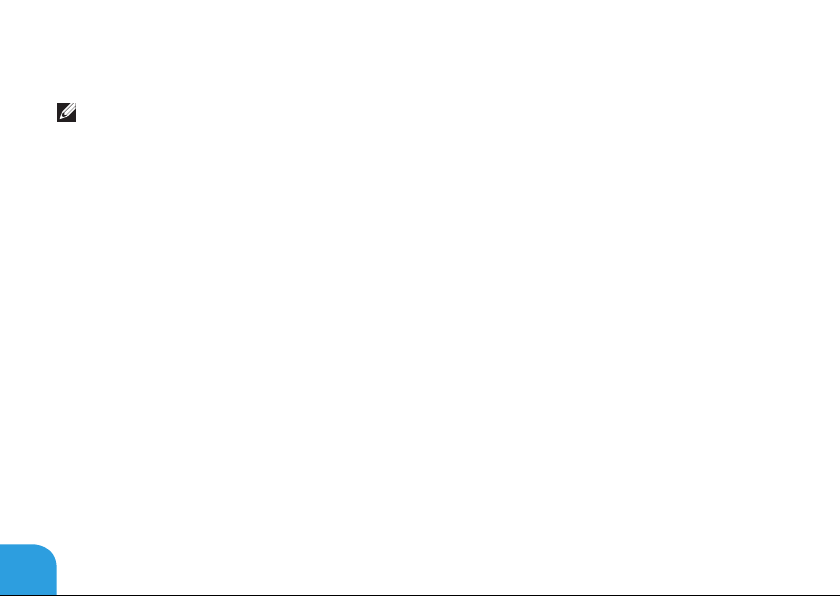
KAPITEL 3: ANVÄNDA DATORN
nVidia Optimus-teknik (tillval)
OBS! nVidia Optimus-tekniken stöds inte på datorer där nVidia 3D vision används.
Din bärbara Alienware M17x-dator är utrustad med nVidias Optimus-teknik. Optimus-
tekniken är avsedd att maximera prestanda och användarupplevelsen men samtidigt kräva
så lite av batteriet som möjligt. Den gör att du kan kombinera grakbearbetningsförmångan
hos det inbyggda grakkortet från Intel med det separata nVidia-grakkortet när du kör
grakintensiva program såsom 3D-spel. nVidias grakkort aktiveras bara för särskilt angivna
program och därmed räcker batteriet längre.
Optimus-tekniken aktiveras med hjälp av en programprol. När ett program startas
kontrollerar videodrivrutinen om programmet har en prol.
• Om det nns en programprol aktiveras nVidias grakkort och programmet körs i
prestandaläge. nVidias grakkort stängs av automatiskt när programmet stängs.
• Om det inte nns någon programprol används den inbyggda grakkretsen från Intel.
Standardlistan med programproler uppdateras regelbundet av nVidia och hämtas
automatiskt till datorn när du är ansluten till Internet.
Du kan också skapa programproler för olika program på datorn. Det kan krävas för nya spel
eller program som inte har något standardprogramprol.
50

KAPITEL 3: ANVÄNDA DATORN
Ändra programprofilinställningar
1. Högerklicka på skrivboret och välj NVIDIA Control Panel.
2. Klicka på 3D Settings (3D-inställningar) i fönstret NVIDIA Control Panel så att alla
val visas (om de inte redan syns) och klicka sedan på Manage 3D Settings (hantera
3D-inställningar).
3. Klicka på Add (lägg till) på iken Program Settings (programinställningar) och bläddra
dig fram till programmets körbara l (.exe). När du har lagt till programmet kan du ändra
dess inställningar.
Om du vill ändra inställningarna för ett visst program letar du reda på det i listan Select
a program to customize (välj programmet som du vill anpassa) och gör de önskade
ändringarna.
OBS! Mer information om alternativen och inställningarna i nVidia-kontrollpanelen får
du om du klickar på Help (hjälp).
Fritt fall-sensor
Fritt fall-sensorn skyddar datorns hårddisk mot eventuell skada genom att upptäcka att du
har tappat datorn. Om datorn faller placeras hårddisken i ett säkert läge för att skydda mot
skada på läs-/skrivhuvudet och eventuell dataförlust. Hårddisken återgår till normal drift när
fritt fall-tillståndet inte längre detekteras.
51
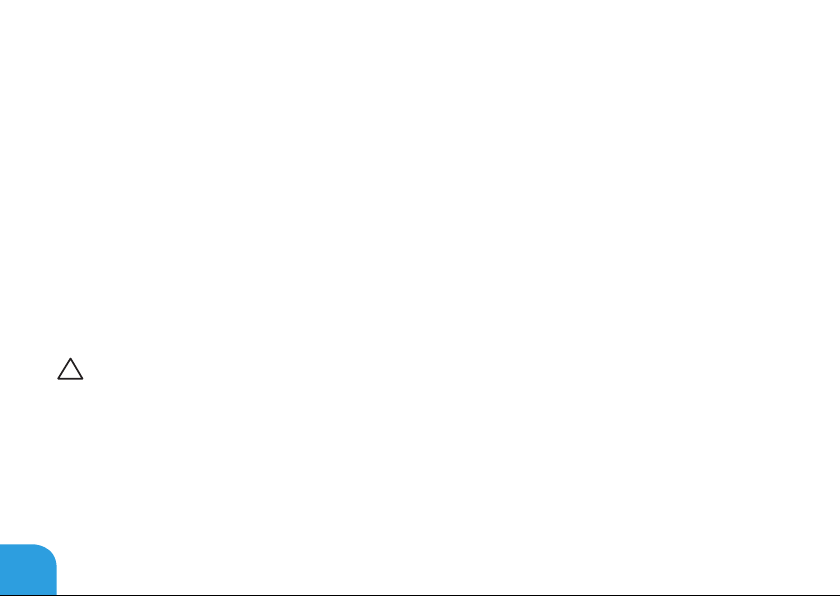
KAPITEL 3: ANVÄNDA DATORN
Konfigurera BIOS
Systeminställningsprogrammet
Med hjälp av alternativen i systeminställningsprogrammet kan du:
• Ändra systemkongurationsinformationen när du har lagt till, ändrat eller tagit bort
maskinvara i datorn.
• Ange eller ändra ett användarvalbart alternativ.
• Visa storleken på det installerade minnet eller ange den installerade hårddiskens typ.
Innan du använder systeminställningsprogrammet rekommenderar vi att du antecknar
informationen som visas på skärmen i systeminställningsprogrammet och sparar den för
framtida behov.
VIKTIGT! Ändra inte inställningarna i systeminställningsprogrammet om du inte är
erfaren datoranvändare. Vissa ändringar kan göra att datorn inte fungerar korrekt.
52
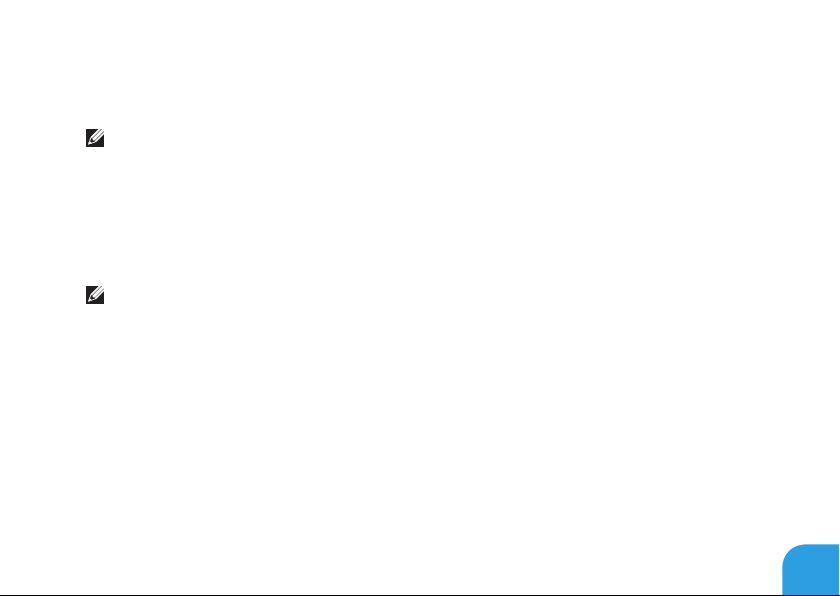
KAPITEL 3: ANVÄNDA DATORN
Öppna systeminställningsprogrammet
1. Starta (eller starta om) datorn.
OBS! Tangentbordsfel kan uppstå när en tangent på tangentbordet hålls nedtryckt
för länge. Undvik eventuella tangentbordsfel genom att trycka på <F2> med jämna
mellanrum tills systeminställningsskärmen visas.
2. När datorn startar trycker du på <F2> omedelbart innan operativsystemets logotyp visas
för att öppna BIOS-inställningsprogrammet.
Om ett fel inträffar under självtestet kan du också öppna BIOS-inställningsprogrammet
genom att trycka på <F2> när du uppmanas till det.
OBS! Om du väntar för länge och operativsystemets logotyp dyker upp, forsätter du att
vänta tills du ser skrivbordet i Microsoft Windows. Stäng sedan av den bärbara datorn
och försök igen.
Skärmbilderna i systeminställningsprogrammet
I fönstret BIOS Setup Utility (BIOS-inställningsprogram) visas aktuell eller ändringsbar
kongurationsinformation för datorn. Informationen är indelad i fem menyer: Main
(huvudmeny), Advanced (avancerat), Security (säkerhet), Boot (start) och Exit (avsluta).
Tangentfunktioner som nns längst ned i fönstret BIOS Setup Utility visar tangenter och
deras funktioner i det aktiva fältet.
53
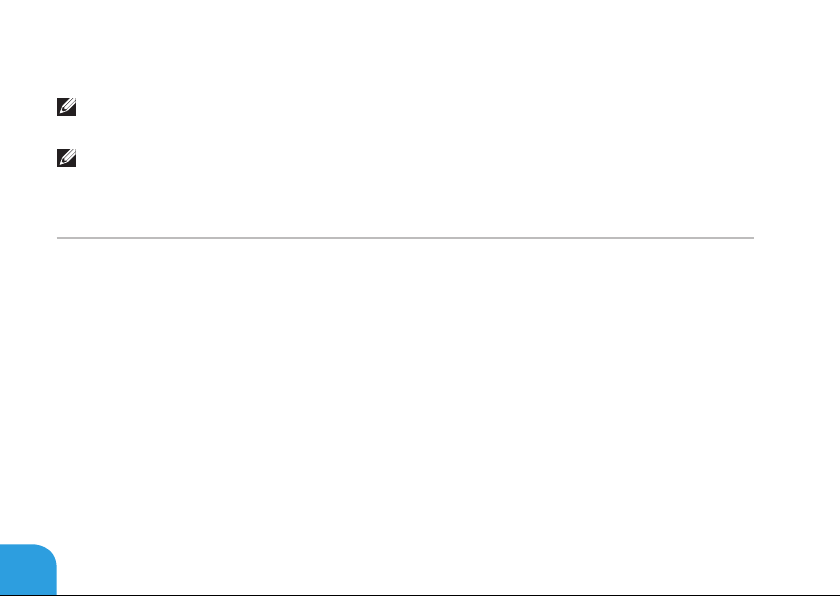
KAPITEL 3: ANVÄNDA DATORN
Alternativ i systeminställningsprogrammet
OBS! Beroende på datorn och vilka enheter som är installerade visas kanske inte alla
alternativ i den här listan på din dator eller inte precis enligt beskrivningen.
OBS! Uppdaterad information om systeminställningsprogrammet nns i
servicehandboken på support.dell.com/manuals.
Main Menu (huvudmeny)
System Time
(hh:mm:ss)
System Date
(mm:dd:yy)
Alienware
Service Tag
BIOS Version
EC Version
ME version
Sandy Bridge
Version
54
Visar systemtiden.
Visar systemdatumet.
Visar datorns modellnummer.
Visar datorns servicetagg.
Visar BIOS-versionen.
Visar versionen på den fasta EC-programvaran.
Visar versionen på den fasta Intel ME-programvaran.
Visar Sandy Bridge-versionen.
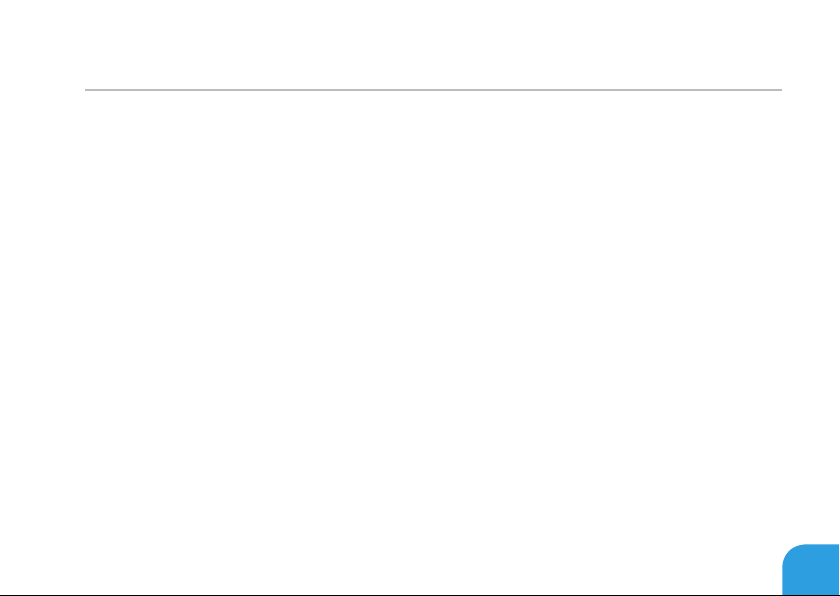
KAPITEL 3: ANVÄNDA DATORN
Main Menu (huvudmeny)
CPU
CPU Frequency
CPU L3 Cache
CPUID
Integrated
Graphics
Discrete Graphics 1
Discrete Graphics 2 Visar det sekundära separata grakkortet.
Total Memory
Memory Bank 0
Memory Bank 1
SATA Hard Drive
Visar den typ av processor som är installerad.
Visar processorns hastighet.
Visar processorns cachestorlek.
Visar processorns ID.
Visar den inbyggda grakkretsen.
Visar det primära separata grakkortet.
Visar totalt tillgängligt minne i datorn.
Visar storleken på minnet som är installerat i DIMM 0.
Visar storleken på minnet som är installerat i DIMM 1.
Visar installerad SATA-hårddiskmodell.
55

KAPITEL 3: ANVÄNDA DATORN
Advanced Menu (avancerad meny)
Intel SpeedStep
Virtualization
USB Emulation
USB Wake Support
56
Aktivera eller inaktivera Intels SpeedStep-teknik. Om du
inaktiverar den här funktionen förbättras eventuellt prestanda,
men batteriets livslängd reduceras markant.
Aktivera eller inaktivera Intels virtualiseringsteknik.
Aktivera eller inaktivera USB-emuleringsfunktionen. Med den
här funktionen denieras hur BIOS, i avsaknad av ett USB-
medvetet operativsystem, ska hantera USB-enheter. USBemulering är alltid aktiverat under självtestet.
Obs! Du kan inte starta någon typ av USB-enhet
(diskettstation, hårddisk eller minnespinne) när det här
alternativet är inaktiverat.
Aktivera USB-enheter så att de väcker en dator i vänteläge eller
så kan du inaktivera USB-väckningsfunktionen.
Obs! När USB Powershare är aktiverat, väcks eventuellt inte
datorn av en enhet som är ansluten till USB Powersharekontakten.

Advanced Menu (avancerad meny)
USB Power Share
Integrated Network
High Denition
Audio
SD Card Reader
Gör det möjligt att ladda USB-enheter när datorn är avstängd
eller i energisparläge.
• AC Only (endast nätström): Ladda bara USB-enheter när
nätadaptern är inkopplad.
• AC and Battery (nätström och batteri): Ladda USB-enheter
när nätadaptern är inkopplad eller när datorn körs på
batteriet.
• Disabled (inaktiverad): Inaktiverar USB PowerShare.
Aktivera eller inaktivera den inbyggda nätverksstyrenheten.
• Disabled (inaktiverad): Det interna nätverkskortet är
inaktiverat och inte synligt för operativsystemet.
• Enabled (aktiverad): Det interna nätverkskortet är aktiverat.
Aktivera eller inaktivera den interna enheten för
högdenitionsljud.
• Disabled (inaktiverad): Den interna ljudenheten är
inaktiverad och inte synlig för operativsystemet.
• Enabled (aktiverad): Den interna ljudenheten är aktiverad.
Aktivera eller inaktivera den interna SD-kortläsaren.
KAPITEL 3: ANVÄNDA DATORN
57

KAPITEL 3: ANVÄNDA DATORN
Advanced Menu (avancerad meny)
CPU Turbo Mode
Menyn Performance
Extended ICC
SATA Operation
SATA HARD DRIVE 1
SATA HARD DRIVE 2
58
Aktivera eller inaktivera alternativet för Intel CPUturbolägesprestanda.
Gör det möjligt att ändra inställningarna för fälten på
undermenyn Performance Options (prestandaalternativ;
mer information nns i avsnittet “Undermenyn Performance
Options (prestandaalternativ)” på sidan 61).
Gör det möjligt att ändra inställningarna för fälten på
undermenyn Extended ICC (utökade ICC; mer information
nns i avsnittet “Undermenyn Extended ICC (utökad ICC)“ på
sidan64).
Kongurera driftsläget för den inbyggda SATA-
hårddiskstyrenheten.
• AHCI: SATA är kongurerad för AHCI-läge.
• RAID: SATA är kongurerat för RAID-läge.
Visar den primära installerade SATA-hårddiskmodellen.
Visar den sekundära installerade SATA-hårddiskmodellen.

Advanced Menu (avancerad meny)
Adapter Warnings
Charger Behavior
Primary Display
Undermenyn Performance Options
Overclocking
Feature
Processor
Overclocking
Välj om varningsmeddelanden ska visas när du använder
nätadaptrar som inte stöds.
• Disabled (inaktiverad): BIOS identierar inte inkompatibla
nätadaptrar och inget meddelande visas på skärmen.
• Enabled (aktiverad): BIOS identierar inkompatibla
nätadaptrar och ett felmeddelande visas på skärmen.
Aktivera eller inaktivera batteriladdning.
Gör det möjligt att välja en primär bildskärm.
Aktivera eller inaktivera den globala överklockningsfunktionen.
• Disabled (inaktiverad): Överklockningsfunktionen är
inaktiverad.
• Enabled (aktiverad): Visa ytterligare
överklockningsalternativ.
Aktivera eller inaktivera processoröverklockningsfunktionen.
KAPITEL 3: ANVÄNDA DATORN
59

KAPITEL 3: ANVÄNDA DATORN
Undermenyn Performance Options
Override Turbo
settings
Long Duration
Power Limit
Long Duration
Time Window
Set Short
Duration Power
Limit
Short Duration
Power Limit
Options
Memory Overclocking
Memory Override
Support
60
Åsidosätt processorns turbolägesinställningar.
Ange effektgränsen för turboläge 1 i watt.
Ange tiden för turboläge 1 i sekunder.
Aktivera eller inaktivera effektgränsen för kort varaktighet.
Ange effektgränsen för turboläge 2 i watt.
Aktivera eller inaktivera stödet för minnesåsidosättning.
• Disabled (inaktiverad): Stödet för minnesåsidosättning är
inaktiverat.
• Enabled (aktiverad): Ytterligare alternativ för
minnesåsidosättning visas.

Undermenyn Performance Options
Memory Voltage
Gör det möjligt att öka minnesspänningen.
KAPITEL 3: ANVÄNDA DATORN
Memory Frequency
XMP DIMM Prole
Undermenyn Extended ICC
Use Watchdog Timer
for ICC
Turn off unused
PCI/PCIe clocks
Lock ICC Registers
Clock_DIV-1S
Clock_DIV-2S
Clock_DIV-3
Ange minnesfrekvensen.
Kongurera olika XMP-alternativ.
Aktivera eller inaktivera timern.
Aktivera eller inaktivera PCI-/PCIe-klockorna.
• Disabled (inaktiverad): Alla PCI-/PCIe-klockor går.
• Enabled (aktiverad): Tomma PCI-/PCIe-klockor går inte.
Lås antingen statiska register eller alla register.
Visa klockinställningar för Div-1S-enheter.
Visa klockinställningar för Div-2S-enheter.
Visa klockinställningar för Div-3S-enheter.
61
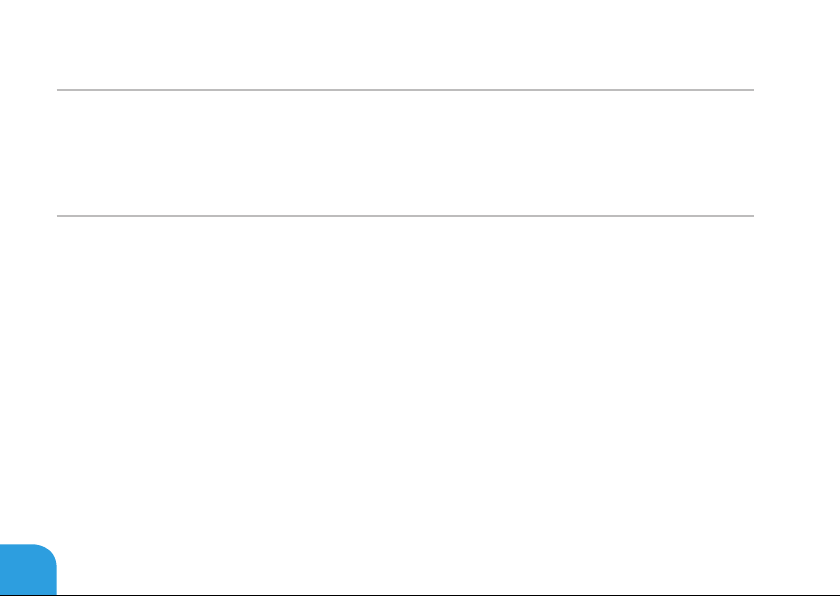
KAPITEL 3: ANVÄNDA DATORN
Undermenyn Extended ICC
Clock_DIV-4
Clock_DIV-1NS
Clock_DIV-2NS
Menyn Wireless
Bluetooth
Wireless Network
DGX
Wireless Switch/
Hotkey
62
Visa klockinställningar för Div-4S-enheter.
Visa klockinställningar för Div-1NS-enheter.
Visa klockinställningar för Div-2NS-enheter.
Aktivera eller inaktivera den interna Bluetooth-enheten.
• Disabled (inaktiverad): Den interna Bluetooth-enheten är
inaktiverad och inte synlig för operativsystemet.
• Enabled (aktiverad): Den interna Bluetooth-enhten är
aktiverad.
Aktivera eller inaktivera den interna trådlösa enheten.
• Disabled (inaktiverad): Den interna trådlösa enheten är
inaktiverad och inte synlig för operativsystemet.
• Enabled (aktiverad): Den interna trådlösa enheten är
aktiverad.
Aktivera eller inaktivera den interna DGX-enheten.
Aktivera eller inaktivera alla interna trådlösa enheter.
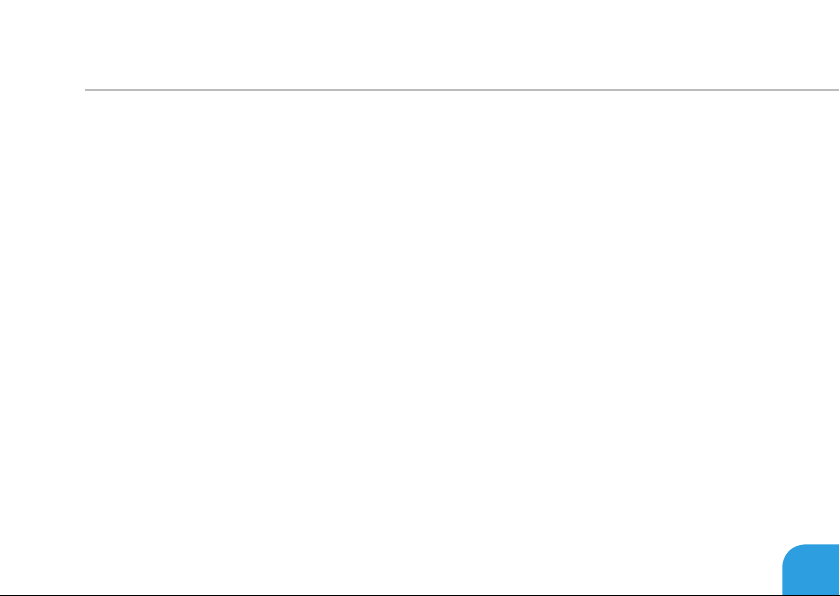
Menyn Security
Supervisor Password
KAPITEL 3: ANVÄNDA DATORN
Visar om administratörslösenordet är inställt eller inte.
User Password
Set Service Tag
Set Supervisor Password
Set User Password
Computrace
Visar om användarlösenordet är inställt eller inte.
Datorns servicekod visas om den har angetts.
Ett fält visas där du kan ange servicekoden manuellt om den
inte har angetts.
Ange administratörslösenordet. Med administratörslösenordet
styrs åtkomsten till systeminställningsprogrammet.
Ange användarlösenordet. Med användarlösenordet styrs
åtkomst till datorn vid start.
Aktivera eller inaktivera säkerhetsfunktionen Computrace.
63
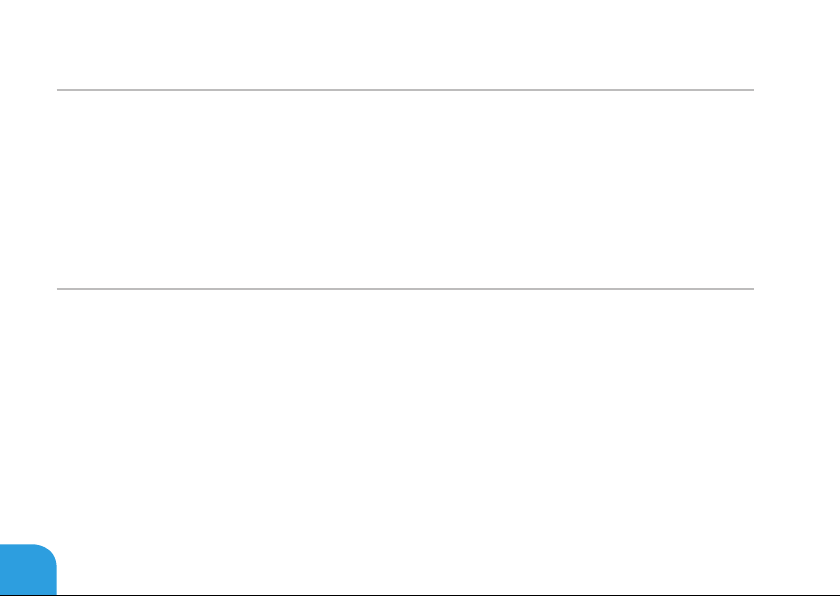
KAPITEL 3: ANVÄNDA DATORN
Menyn Boot
Använd upp- och nedpilarna för att ändra startenhetsprioriteten. Du kan välja bland:
• Hard Drive (hårddisk)
• USB Storage (USB-lagringsenhet)
• CD/DVD/BD
• Removable Devices (borttagbara enheter)
• Network (nätverk)
Menyn Exit
Exit Saving
Changes
Save Change
Without Exit
Exit Discarding
Changes
Load Optimal
Defaults
Discard Changes
Avsluta systeminställningsprogrammet och spara ändringarna
i CMOS.
Stanna kvar i systeminställningsprogrammet och spara
ändringarna i CMOS.
Avsluta systeminställningsprogrammet och läs in tidigare
värden från CMOS för alla inställningsalternativ.
Läs in standardvärdena för alla inställningsalternativ.
Läs in föregående värden från CMOS för alla
inställningsalternativ.
64
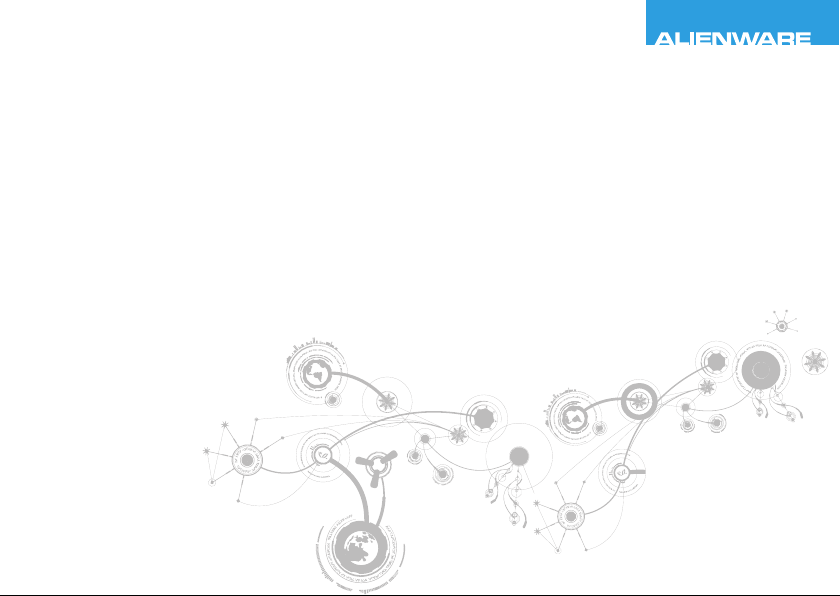
KAPITEL 4: INSTALLERA OCH
BYTA UT KOMPONENTER
KAPITEL 4: INSTALLERA OCH BYTA UT
KOMPONENTER
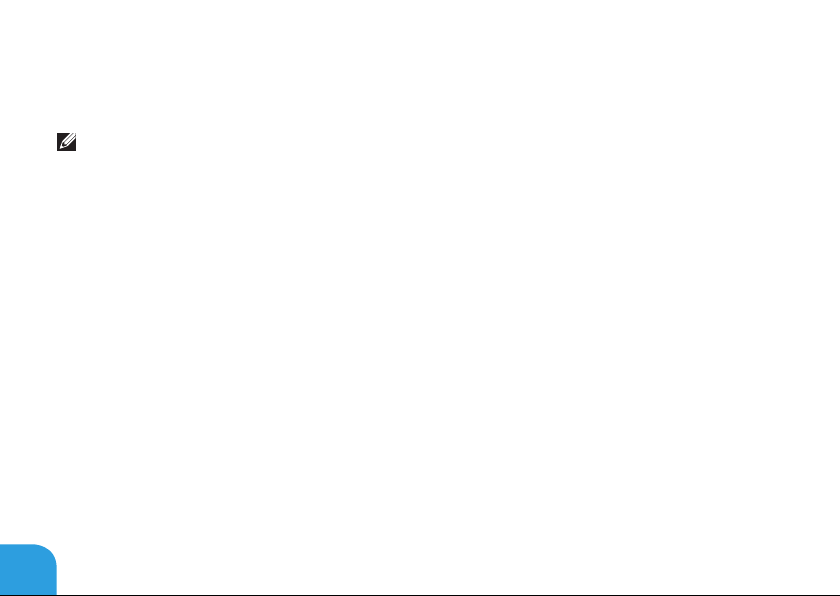
KAPITEL 4: INSTALLERA OCH BYTA UT KOMPONENTER
I det här kapitlet nns riktlinjer och anvisningar om hur du ökar bearbetningskraften och
lagringsutrymmet genom att uppgradera utrustningen. Du kan köpa komponenter till datorn
på www.dell.com eller www.alienware.com.
OBS! Installationsanvisningar för alla utbytbara komponenter nns i ser vicehandboken
på support.dell.com/manuals. Komponenter som köps från Dell och Alienware levereras
med specika utbytesanvisningar.
Innan du börjar
I det här avsnittet beskrivs hur du tar bort och installerar komponenter i datorn. Om inget
annat anges antas följande inför varje procedur:
• Du har genomfört stegen under ”Stänga av datorn” och ”Innan du arbetar inuti datorn” i
det här avsnittet.
• Du har läst säkerhetsinformationen som medföljde datorn.
• Komponenter kan bytas ut eller – om de införskaffas separat – installeras genom att
borttagningsproceduren utförs i omvänd ordning.
Du behöver eventuellt följande verktyg när du utför arbetsmomenten i det här avsnittet:
• Liten platt skruvmejsel
• Kryssmejsel (Phillips)
66
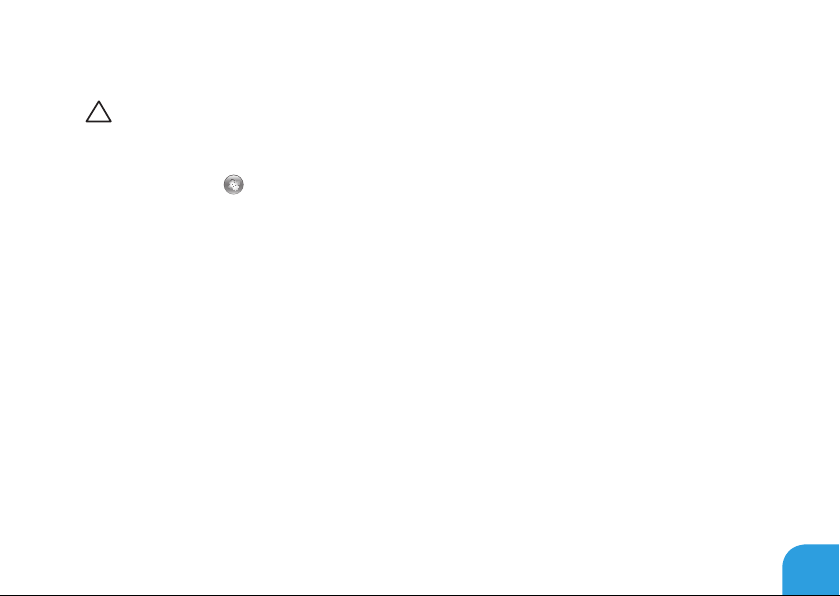
KAPITEL 4: INSTALLERA OCH BYTA UT KOMPONENTER
Stänga av datorn
VIKTIGT! Undvik att förlora data genom att spara och stänga alla öppna ler och
avsluta alla program innan du stänger av datorn.
1. Spara och stäng alla öppna ler och avsluta alla öppna program.
2. Klicka på Start
Datorn stängs av när operativsystemets avstängningsprocedur är klar.
3. Kontrollera att datorn och alla anslutna enheter är avstängda. Om datorn eller någon
ansluten enhet inte stängdes av automatiskt när du stängde av operativsystemet håller
du strömbrytaren intryckt i minst 8-10 sekunder tills datorn stängs av.
→ Stäng av.
67
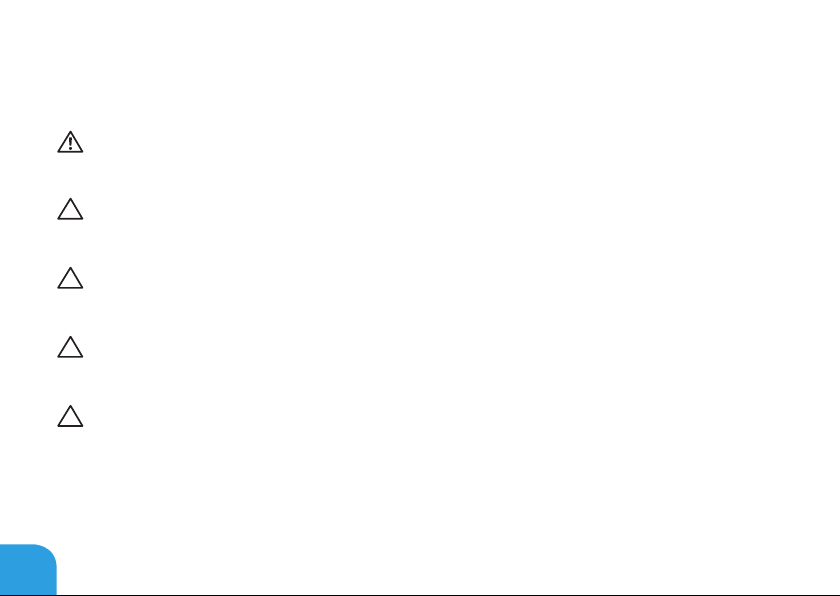
KAPITEL 4: INSTALLERA OCH BYTA UT KOMPONENTER
Innan du arbetar inuti datorn
Använd följande säkerhetsanvisningar som hjälp att skydda datorn och dig själv.
VARNING! Läs säkerhetsinformationen som medföljde datorn innan du utför något
arbete inuti datorn. Mer information om säkerhetsrutiner nns på www.dell.com/
regulatory_compliance.
VIKTIGT! Hantera komponenter och kort varsamt. Rör inte komponenterna eller
kontakterna på ett kort. Håll ett kort i dess kanter. Håll alltid en komponent, t.ex.
processorn, i kanterna och aldrig i stiften.
VIKTIGT! Reparationer av datorn får endast utföras av kvalicerade servicetekniker.
Skador som uppstår till följd av service som inte har godkänts av Dell täcks inte av
garantin.
VIKTIGT! Undvik elektrostatiska urladdningar genom att jorda dig själv. Använd ett
antistatarmband eller vidrör en omålad metallyta (till exempel en kontakt på datorns
baksida) med jämna mellanrum.
VIKTIGT! När du kopplar bort en kabel ska du alltid dra i kontakten eller i dess dragik,
inte i själva kabeln. Vissa kablar har kontakter med spärrikar. Tryck i så fall in
spärrikarna innan du kopplar ur kabeln. När du drar isär kontaktdon håller du dem
korrekt riktade för att undvika att kontaktstiften böjs. Se även till att båda kontakterna
är korrekt inriktade innan du kopplar in kabeln.
68
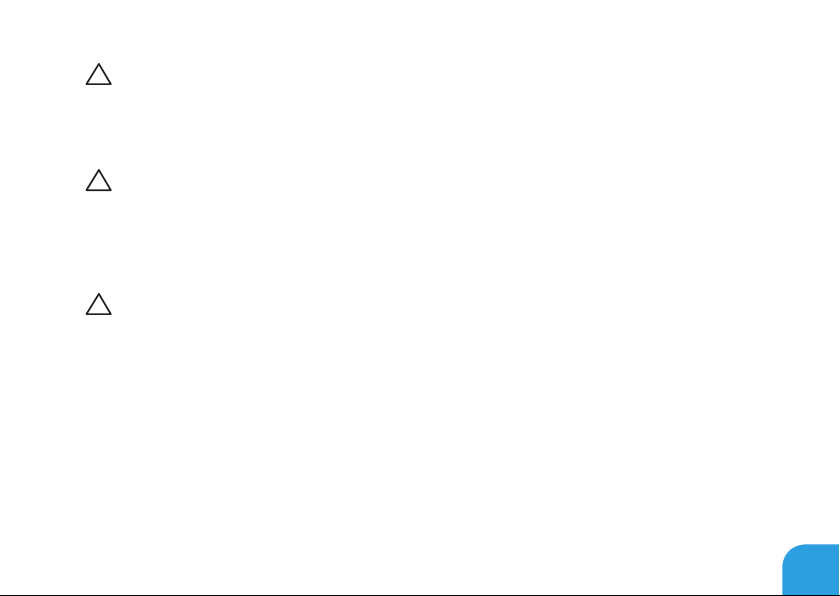
KAPITEL 4: INSTALLERA OCH BYTA UT KOMPONENTER
VIKTIGT! Undvik att skada datorn genom att utföra följande åtgärder innan du börjar
arbeta i den.
1. Se till att arbetsytan är ren och plan så att inte datorhöljet skadas.
2. Stäng av datorn (mer information nns i avsnittet ”Stänga av datorn” på sidan 71).
VIKTIGT! Nätverkskablar ska alltid tas bort från datorn först och sedan från den andra
enheten.
3. Koppla bort alla tele- och nätverkskablar från datorn.
4. Mata ut alla installerade kort från mediekortläsaren.
5. Koppla bort datorn och alla anslutna enheter från eluttagen.
VIKTIGT! Undvik skador på moderkortet genom att ta bort batteriet från batterifacket
innan du gör något underhåll i datorn.
6. Ta bort batteriet från batterifacket (mer information nns i avsnittet ”Byta ut batteriet”
på sidan 74)
7. Tryck på strömbrytaren så att moderkortet jordas.
69
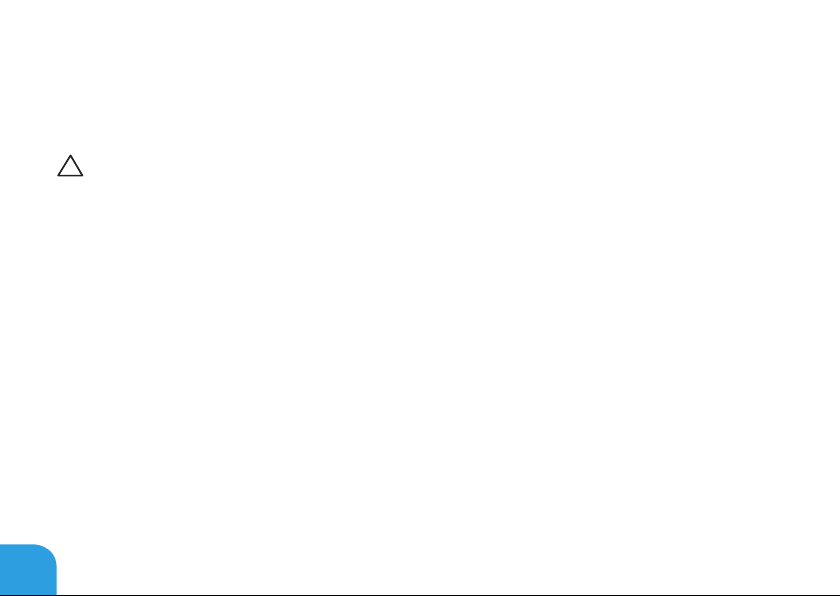
KAPITEL 4: INSTALLERA OCH BYTA UT KOMPONENTER
Byta ut batteriet
Det här batteriet kan enkelt tas bort och bytas ut. Se till att datorn stängts av ordentligt innan
du byter ut batteriet.
VIKTIGT! Undvik att skada datorn genom att bara använda ett batteri som är avsett
för den här särskilda datorn från Alienware. Använd inte batterier som är avsedda för
andra datorer från Alienware eller Dell.
Så här tar du bort batteriet:
1. Följ anvisningarna i avsnittet ”Innan du börjar” på sidan 70.
2. Stäng av datorn.
3. Vänd datorn upp och ned.
4. Skjut batterispärren till det upplåsta läget (se bilden).
Batteriet frigörs.
5. Ta bort batteriet.
70
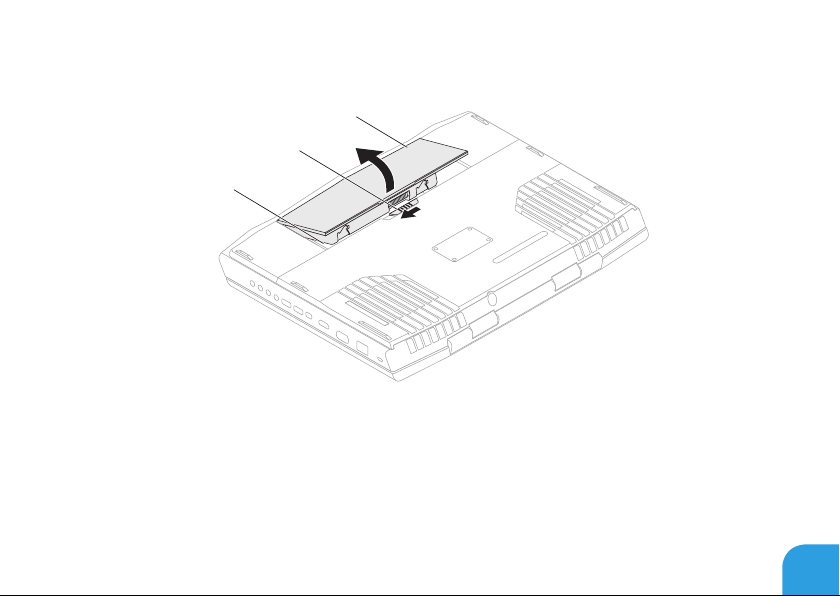
KAPITEL 4: INSTALLERA OCH BYTA UT KOMPONENTER
3
2
1
1 batterifack 3 batteri
2 batterispärr
Sätt tillbaka batteriet genom att följa borttagningsproceduren i omvänd ordning.
71

KAPITEL 4: INSTALLERA OCH BYTA UT KOMPONENTER
Uppgradera eller byta ut minne
Datorn är försedd med en kongurbar minnesenhet. De branschstandardiserade JEDEC
PC3-10600 (DDR3) SODIMM-minnesmodulssocklarna kan användas för minnesuppgradering.
OBS! Om du köpte en processor med två kärnor går det bara att använda socklarna
DIMM 1 och DIMM 2.
OBS! I tabellen nedan visas ett möjligt sätt att kongurera systemminnet. Du kan även
kongurera systemminnet genom att sätta i minnesmoduler i socklarna DIMM 3 och
DIMM 4.
Minneskontakt
72
DIMM 1
2 GB 2 GB – – 4 GB
2 GB 4 GB – – 6 GB
4 GB 4 GB – – 8 GB
8 GB 8 GB – – 16 GB
8 GB 8 GB 8 GB 8 GB 32 GB
Minneskontakt
DIMM 2
Minneskontakt
DIMM 3
Minneskontakt
DIMM 4
Totalt minne
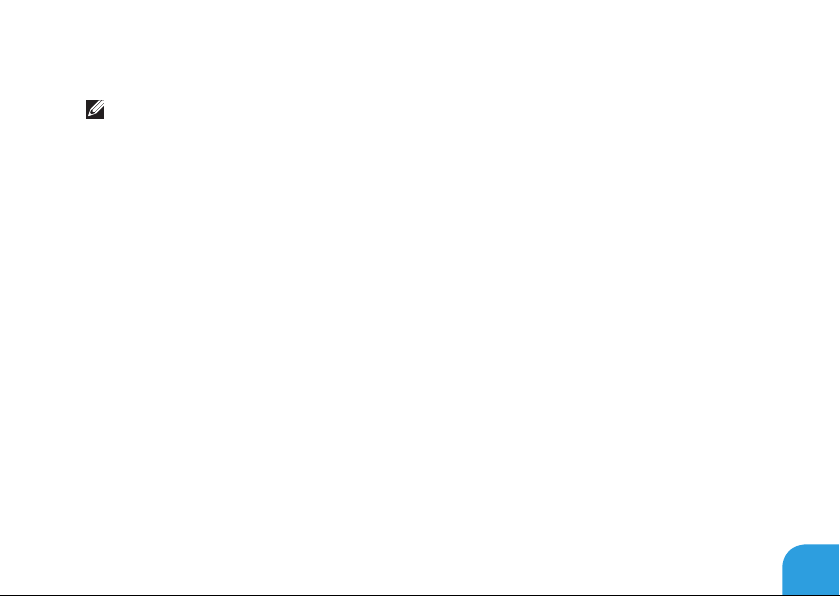
KAPITEL 4: INSTALLERA OCH BYTA UT KOMPONENTER
Ta bort minnesmodulerna
OBS! Du kan sätta i högst fyra minnesmoduler i datorn. Du kommer åt kontakterna
DIMM 1 och DIMM 2 genom att ta bort luckan på datorns undersida. Uppgradera
minnesmodulerna i kontakterna DIMM 3 och DIMM 4 enligt beskrivningen i
Servicehandboken på adressen support.dell.com.
1. Följ anvisningarna i avsnittet ”Innan du börjar” på sidan 70.
2. Ta bort batteriet (se ”Byta ut batteriet” på sidan 74).
3. Skruva ur de två skruvarna som håller fast luckan vid bottenplattan.
4. Skjut och lyft bort luckan från datorn.
73

KAPITEL 4: INSTALLERA OCH BYTA UT KOMPONENTER
2
1
1 skruvar (2) 2 lucka
5. Bänd försiktigt ut minnesmodulens äderspärr med ngrarna tills modulen lossnar.
6. Ta bort minnesmodulen.
74

KAPITEL 4: INSTALLERA OCH BYTA UT KOMPONENTER
5
4
3
1
2
1 minnesmodul 4 skåra
2 äderspärrar (2) 5 minnesmodulssockel
3 ik
Sätt tillbaka minnesmodulerna genom att följa borttagningsproceduren i omvänd ordning.
När du sätter i minnemodulen i sockeln passar du in minnesmodulens skåra mot iken på
sockeln.
OBS! Om du måste installera minnesmoduler i två socklar, installerar du en minnesmodul
i den undre sockeln innan du installerar en minnesmodul i den övre sockeln.
OBS! Om minnesmodulen installerats på fel sätt går det eventuellt inte att starta
datorn.
75

KAPITEL 4: INSTALLERA OCH BYTA UT KOMPONENTER
Uppgradera eller byta ut hårddiskarna
Datorn är försedd med två hårddisksocklar.
Ta bort hårddiskarna
1. Följ anvisningarna i avsnittet ”Innan du börjar” på sidan 70.
2. Ta bort batteriet (se avsnittet ”Byta ut batteriet” på sidan 74).
3. Skruva ur de två skruvarna som håller fast luckan vid bottenplattan.
4. Skjut och lyft bort luckan från datorn.
76

KAPITEL 4: INSTALLERA OCH BYTA UT KOMPONENTER
2
1
1 skruvar (2) 2 facklucka
5. Lossa de tre låsskruvarna på den primära hårddisken (HDD0).
6. Använd dragiken för att lyfta den primära hårddisken så att den lossnar från kontakten
på moderkortet.
7. Lyft bort den primära hårddisken från bottenplattan.
77
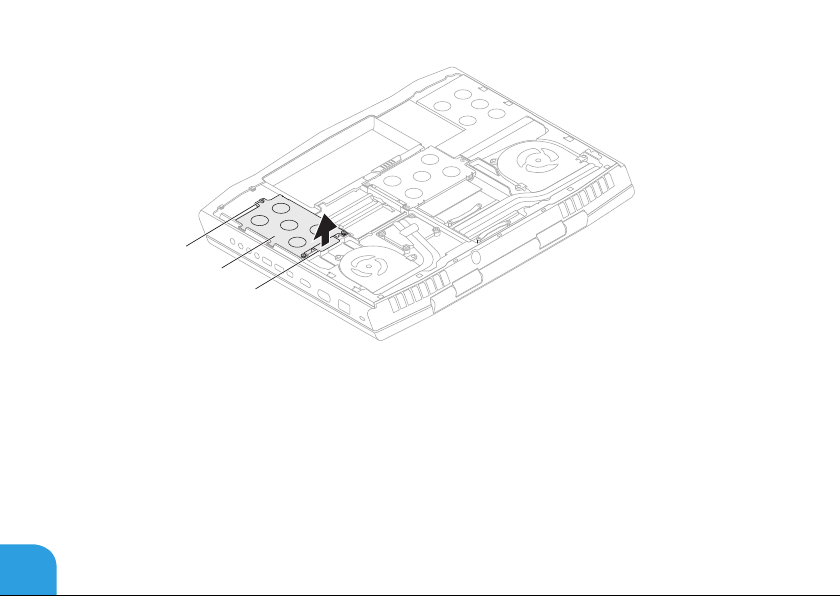
KAPITEL 4: INSTALLERA OCH BYTA UT KOMPONENTER
3
2
1
1 dragik 3 låsskruvar (3)
2 primär hårddisk
8. Lossa de tre låsskruvarna på den sekundära hårddisken (HDD1).
9. Använd dragiken för att lyfta den sekundära hårddisken (HDD1) så att den lossnar från
kontakten på moderkortet.
10. Lyft bort den sekundära hårddisken från bottenplattan.
78
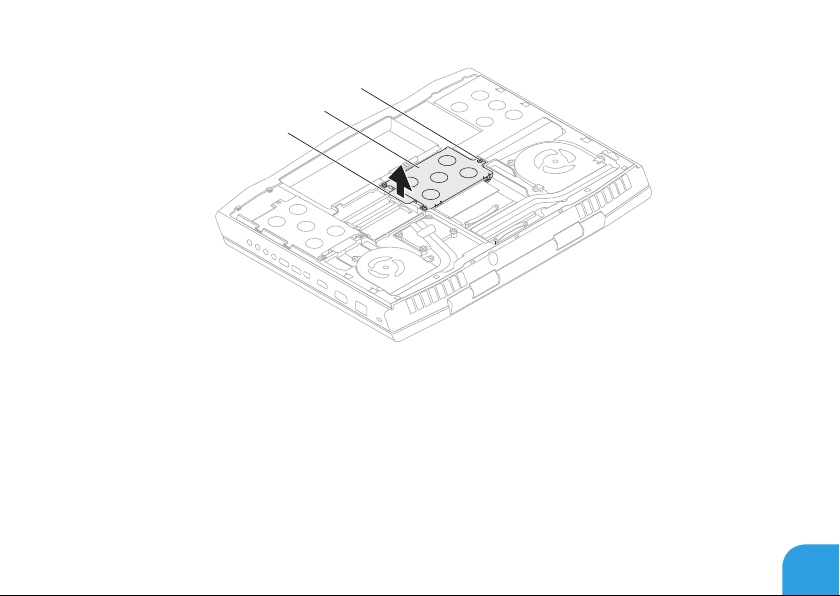
KAPITEL 4: INSTALLERA OCH BYTA UT KOMPONENTER
3
2
1
1 dragik 3 låsskruvar (3)
2 sekundär hårddisk
79

KAPITEL 4: INSTALLERA OCH BYTA UT KOMPONENTER
11. Ta bort de fyra skruvarna som håller fast hårddisken vid dess hållare.
12. Lyft bort hårddisken från hårddiskhållaren.
1
1 hårddisk 3 skruvar (4)
2 hårddiskhållare
80
2
3
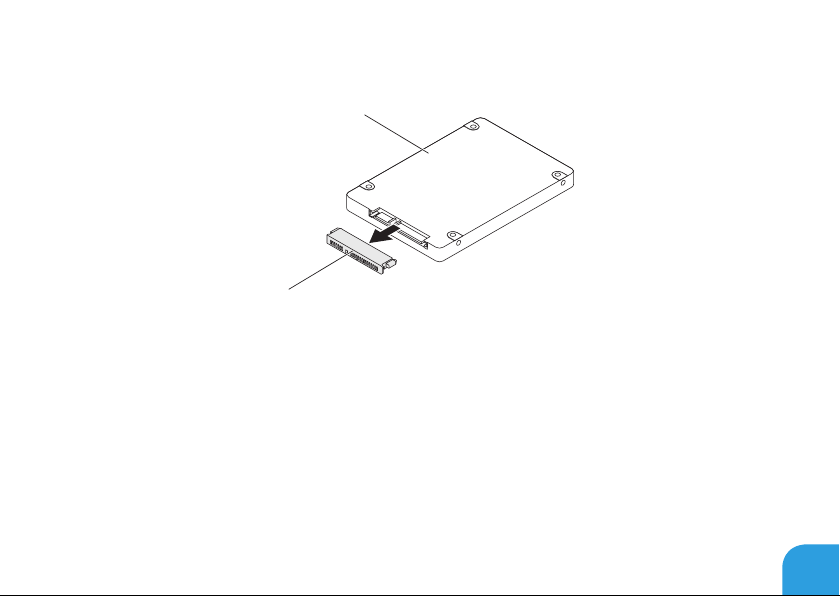
KAPITEL 4: INSTALLERA OCH BYTA UT KOMPONENTER
13. Ta bort kontaktdonet från hårddisken.
1
2
1 hårddisk 2 kontaktdon
Sätt tillbaka hårddisken/hårddiskarna genom att följa borttagningsproceduren i omvänd
ordning.
81
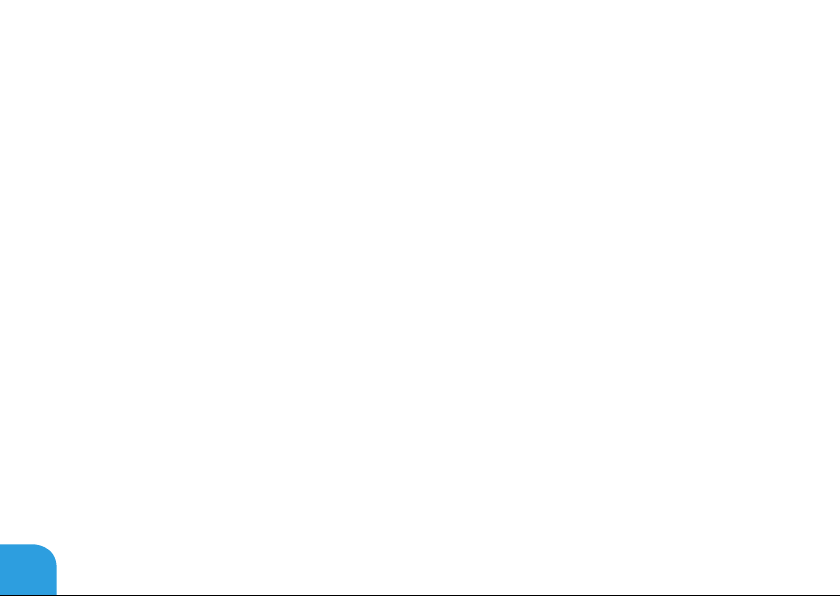
KAPITEL 4: INSTALLERA OCH BYTA UT KOMPONENTER
82
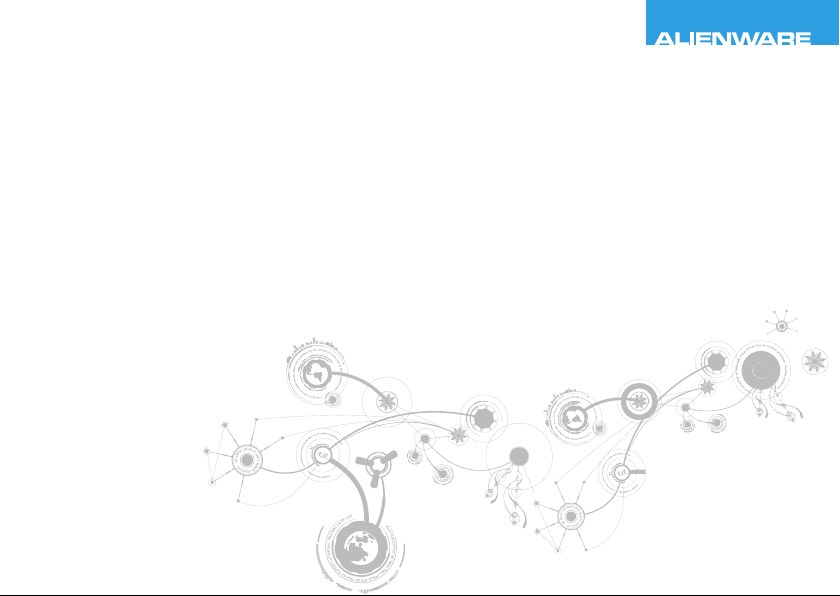
KAPITEL 5: FELSÖKNING
KAPITEL 5: FELSÖKNING
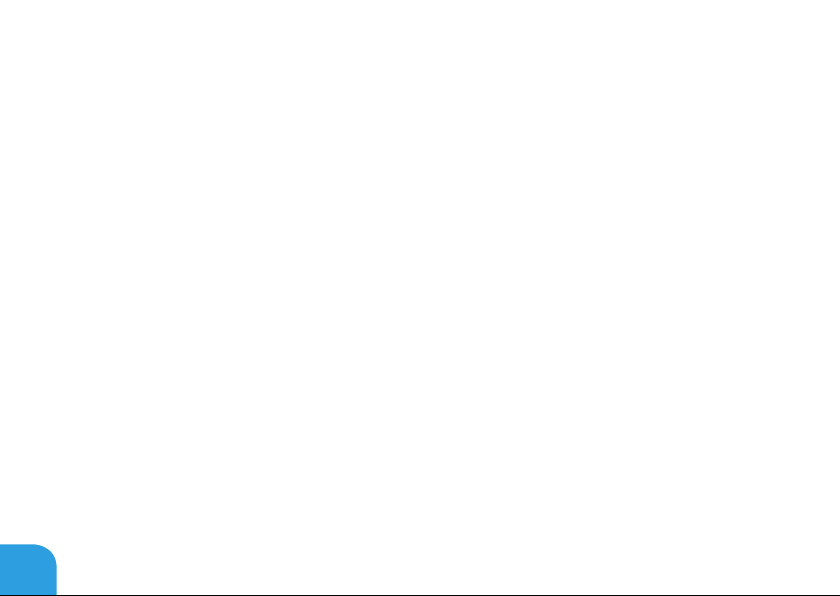
KAPITEL 5: FELSÖKNING
Grundläggande råd och tips
• Datorn startar inte: Är nätadaptern ansluten till ett fungerade eluttag? Om den är
ansluten till en förgreningsdosa kontrollerar du att förgreningsdosan verkligen fungerar.
• Anslutningar: Kontrollera alla kablar för att försäkra dig om att det inte förekommer
någon glappkontakt någonstans.
• Energibesparing: Kontrollera att datorn inte benner sig i vänte- eller viloläge genom att
hålla strömbrytaren intryckt i högst fyra sekunder. Strömlampan tonar från blå till svart i
vänteläge och är släckt i viloläge.
• Ljusstyrka: Kontrollera och justera bildskärmens ljusstyrka genom att trycka på
tangentkombinationen <Fn><F4> eller <Fn><F5>.
• Bildskärmsval: Tryck på tangentkombinationen <Fn><F6> för att försäkra dig om att
datorn inte är inställd på ”Bara extern bildskärm”.
• Använd bara den nätadapter som levereras med datorn.
84

KAPITEL 5: FELSÖKNING
Säkerhetskopiering och allmänt underhåll
• Säkerhetskopiera alltid viktiga data regelbundet och förvara kopior av operativsystemet
och program på en säker plats. Glöm inte att anteckna serienumrena om du förvarar dem
utanför deras originalfodral, t.ex. i en cd-väska.
• Kör underhållsprogram så ofta du kan. Du kan schemalägga dessa program så att
de körs vid tidpunkter du inte använder datorn. Du kan använda dem som nns i
operativsystemet eller köpa kraftfullare specialprogam för detta ändamål.
• Skriv ned dina lösenord och förvara dem på en säker plats (inte vid datorn). Detta är
speciellt viktigt om du väljer att lösenordsskydda datorns BIOS och operativsystem.
• Dokumentera viktiga inställningar som t.ex. nätverks-, uppringnings-, e-post- och
Internetinställningar.
85
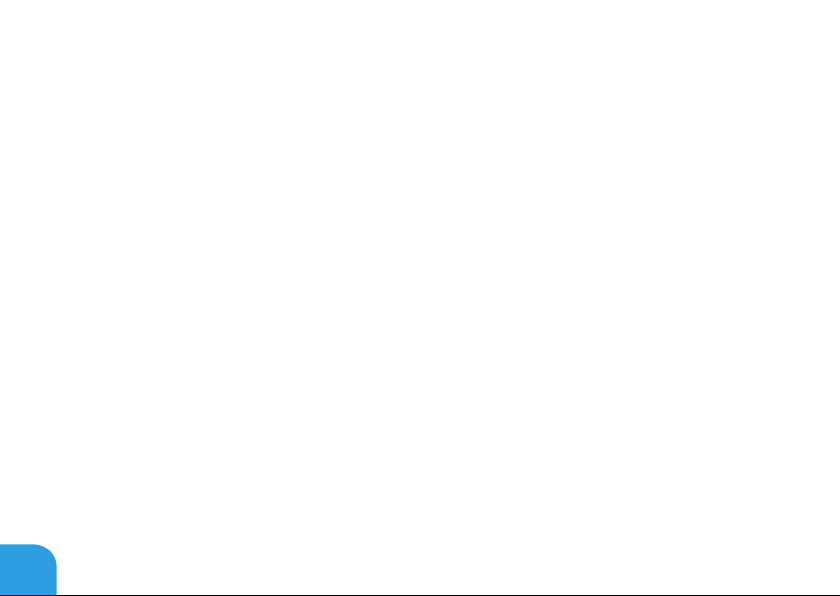
KAPITEL 5: FELSÖKNING
Ha följande säkerhetsriktlinjer i åtanke när du felsöker datorn:
• Vidrör en olackerad del på chassit innan du vidrör någon intern komponent i datorn. På
så sätt urladdas statisk elektricitet som annars kan skada datorn.
• Stäng av datorn och all ansluten kringutrustning.
• Koppla bort all kringutrustning från datorn.
Kontrollera följande:
• Kontrollera att nätadapterskabeln är korrekt ansluten mellan datorn och ett jordat
eluttag. Kontrollera att eluttaget fungerar.
• Se till att UPS-enheten eller förgreningsdosan är påslagen (om en sådan används).
• Om någon kringutrustning (t.ex. ett tangentbord, en mus, en skrivare etc.) inte fungerar
ska du kontrollera anslutningarna.
• Om du installerade eller tog bort någon datorkomponent innan problemet uppstod,
kontrollerar du att installations- eller borttagninsproceduren genomfördes korrekt.
• Om ett felmeddelande visas på skärmen, skriver du ned exakt vad som står i
meddelandet innan du ringer Alienwares tekniska support. På så sätt underlättas
felsökningen och problemet kan lösas snabbare.
• Om ett felmeddelande visas i ett program kan du söka upp det i programmets
dokumentation.
86
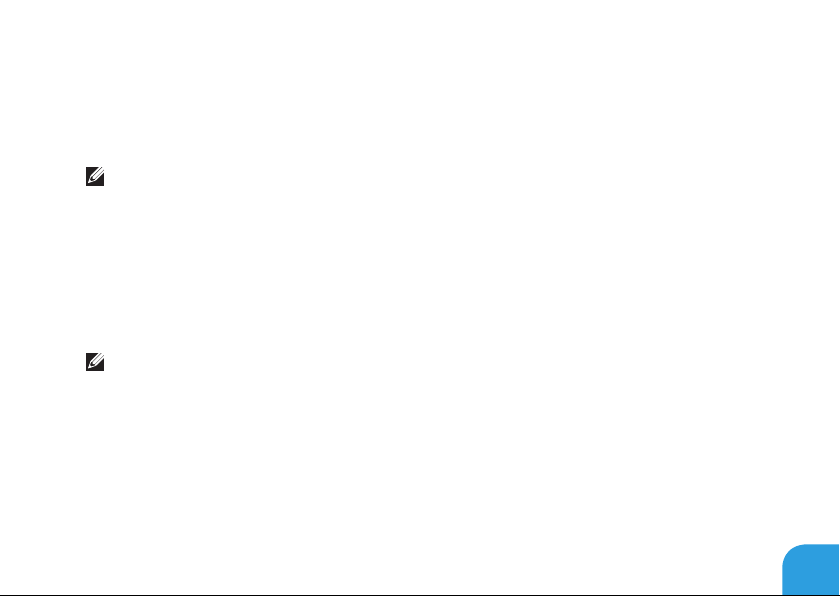
KAPITEL 5: FELSÖKNING
Verktyg för programdiagnostik
Pre-Boot System Assessment (PSA)/Enhanced Pre-Boot
System Assessment (ePSA)
OBS! Datorn kan ha utrustats med funktionen PSA (Pre-boot System Assessment) eller
ePSA (Enhanced Pre-boot System Assessment).
PSA/ePSA är ett antal test som görs av moderkortet, tangentbordet, bildskärmen, minnet,
hårddisken etc. innan datorn startas.
Så här startar du PSA/ePSA:
1. Starta (eller starta om) datorn.
2. När Alienware-logotypen visas trycker du genast på <F12>.
OBS! Om du väntar för länge och operativsystemets logotyp dyker upp, forsätter du att
vänta tills du ser skrivbordet i Microsoft Windows. Stäng sedan av datorn och försök
igen.
3. Välj Diagnostics (diagnostik) på menyn och tryck på <Enter>.
87

KAPITEL 5: FELSÖKNING
Svara på de frågor som eventuellt visas under genomgången.
• Om ett fel upptäcks stannar datorn och avger en ljudsignal. Vill du avbryta genomgången
och starta om datorn trycker du på <n>. Vill du fortsätta med nästa test trycker du på <y>
och vill du testa den komponent som inte fungerade en gång till trycker du på <r>.
• Om något fel upptäcks under systemgenomgången skriver du ned felkoden/felkoderna
och kontaktar Alienware (mer information nns under ”KONTAKTA ALIENWARE” på
sidan125).
Om systemgenomgången slutförs utan problem visas följande eller ett liknande meddelande
”Do you want to run the remaining memory tests? This will take about
30 minutes or more. Do you want to continue?(Recommended).” (”Vill du
köra återstående minnestester? Det tar cirka en halvtimme eller mer. Vill du fortsätta?
[Rekommenderas].”)
Om du har minnesproblem trycker du på <y>. Tryck annars på <n>. Ett meddelande som visar
att systemet har gåtts igenom visas.
Tryck på <o> för att starta om datorn.
88
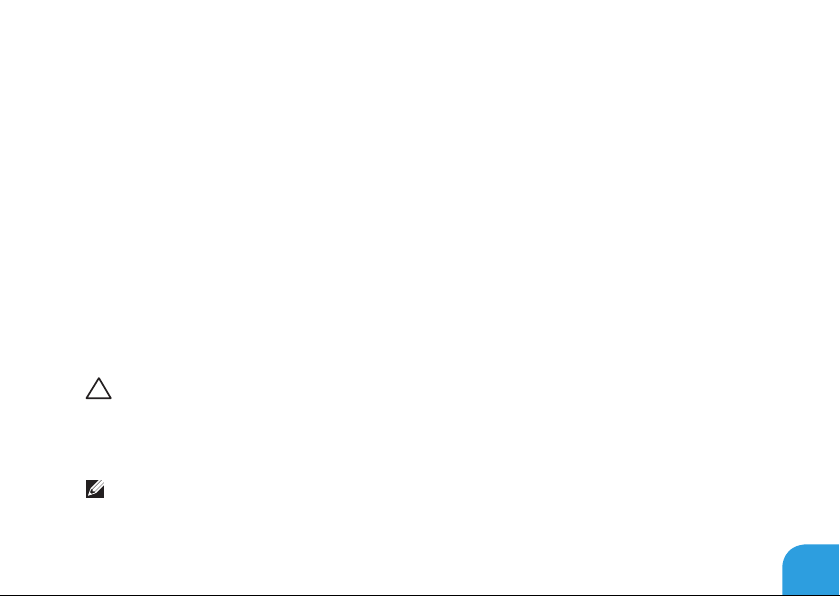
KAPITEL 5: FELSÖKNING
Lösningar på vanliga problem
System
Fel uppstår under datorns självtest
Under självtestet testas datorn för att säkerställa att den uppfyller alla erforderliga
systemkrav och att all maskinvara fungerar korrekt innan resten av startprocessen körs. Om
datorn godkänns i självtestet fortsätter den att starta normalt. Men om datorn underkänns
i självtestet, avges en ljudsignal för att indikera ett allmänt fel och ett felmeddelande dyker
upp. Kontakta Alienwares tekniska support om du vill ha hjälp (mer information nns under
”KONTAKTA ALIENWARE” på sidan 125).
Datorn slutar svara eller så visas en helt blå skärm
VIKTIGT! Du kan förlora data om du inte kan stänga av datorn på det vanliga sättet via
operativsystemet.
Om ingenting händer när du trycker på en tangent eller rör på musen håller du strömbrytaren
intryckt i minst sex sekunder tills datorn stängs av. Starta därefter datorn igen.
OBS! Programmet chkdsk sätts eventuellt igång när datorn startas om. Följ
instruktionerna på skärmen.
89

KAPITEL 5: FELSÖKNING
Ett program slutar svara eller kraschar ofta
Avsluta programmet:
1. Tryck ner <Ctrl><Shift><Esc> samtidigt.
2. Klicka på iken Program och markera programmet som har slutat att svara.
3. Klicka på Avsluta aktivitet.
Läs programdokumentationen.
Avinstallera och installera om programmet om det behövs.
Ett program är avsett för en tidigare version av Microsoft Windows
Kör guiden för programkompatibilitet:
Med guiden Programkompatibilitet kongureras ett program så att det körs i en miljö som
liknar en tidigare version av Microsoft Windows.
1. Klicka på Start
ett äldre program med den här Windows-versionen.
2. Klicka på Nästa när välkomstsidan visas.
3. Följ instruktionerna på skärmen.
90
→ Kontrollpanelen→ Program→ Program och funktioner→ Använd

KAPITEL 5: FELSÖKNING
Andra programvaruproblem
Säkerhetskopiera lerna omedelbart
Använd ett antivirusprogram för att kontrollera att det inte nns virus på hårddisken eller
cd-skivorna
Spara och stäng alla öppna ler och program och stäng av datorn via Start-menyn
Sök efter spionprogram i datorn:
Om datorn är trög, om du ofta får se popup-annonser eller har problem med att ansluta
till Internet kan datorn vara infekterad med spionprogram. Sök igenom datorn och ta bort
spionprogrammen med ett antivirusprogram som även tar bort spionprogram (du kan behöva
uppgradera programmet).
Kör PSA/ePSA-diagnostiken:
Om alla tester lyckas beror felet på ett programvaruproblem.
91

KAPITEL 5: FELSÖKNING
Läs programmets dokumentation eller kontakta tillverkaren för att få
felsökningsinformation:
• Se till att programmet är kompatibelt med det operativsystem som är installerat på
datorn.
• Se till att datorn uppfyller de minimikrav för maskinvara som krävs för att köra
programmet. Dokumentationen om programmet innehåller mer information.
• Se till att programmet är rätt installerat och kongurerat.
• Kontrollera att drivrutinerna inte står i konikt med andra program.
• Avinstallera och installera om programmet om det behövs.
92

KAPITEL 5: FELSÖKNING
Hårddiskproblem
Låt datorn svalna innan du sätter på den igen
Om hårddisken är väldigt varm kanske operativsystemet inte går att starta. Låt datorn svalna
till rumstemperatur innan du startar den.
Kör en diskkontroll
1. Klicka på Start → Dator.
2. Högerklicka på Lokal disk C:.
3. Klicka på Egenskaper→ Verktyg→ Kontrollera nu.
Om fönstret Kontroll av användarkonto dyker upp klickar du på Fortsätt.
4. Följ instruktionerna på skärmen.
93
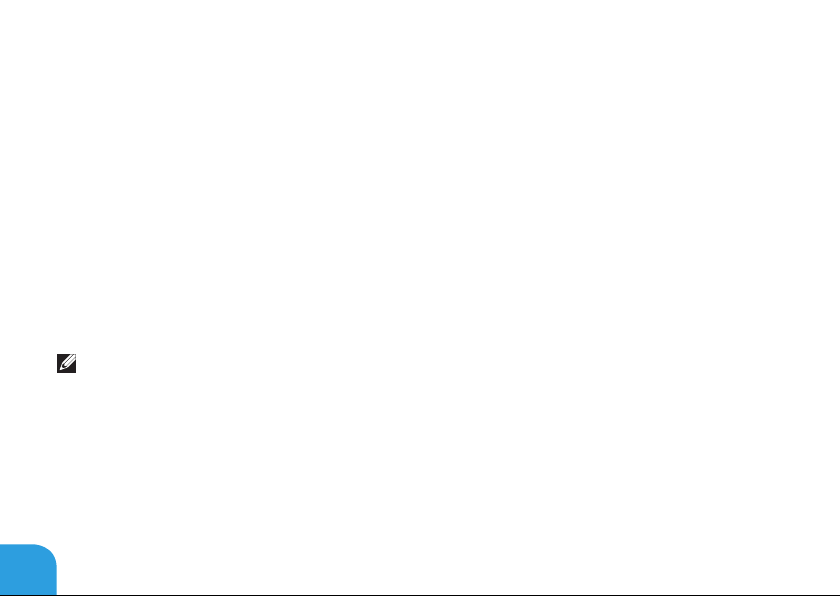
KAPITEL 5: FELSÖKNING
Minne
Minnesfel som upptäcks vid uppstart
• Kontrollera att minnesmodulerna är korrekt isatta. Montera eventuellt om
minnesmodulerna (se ”Uppgradera eller byta ut minne” på sidan 76).
• För datorer som använder en konguration med dubbelkanalsminne måste
minnesmodulerna installeras i par. Kontakta Alienwares tekniska support om du vill ha
hjälp (mer information nns under ”KONTAKTA ALIENWARE” på sidan 125).
Bildskärm
Om bildskärmen är tom
Obs! Om du använder ett program som kräver högre upplösning än vad datorn klarar av
bör du ansluta en extern bildskärm till datorn.
Datorn är eventuellt i energisparläge:
Tryck på en tangent eller tryck på strömbrytaren för att återuppta normal drift.
Växla skärmbild:
Om datorn är ansluten till en extern bildskärm trycker du på <Fn><F6> för att växla
skärmbilden till bildskärmen.
94
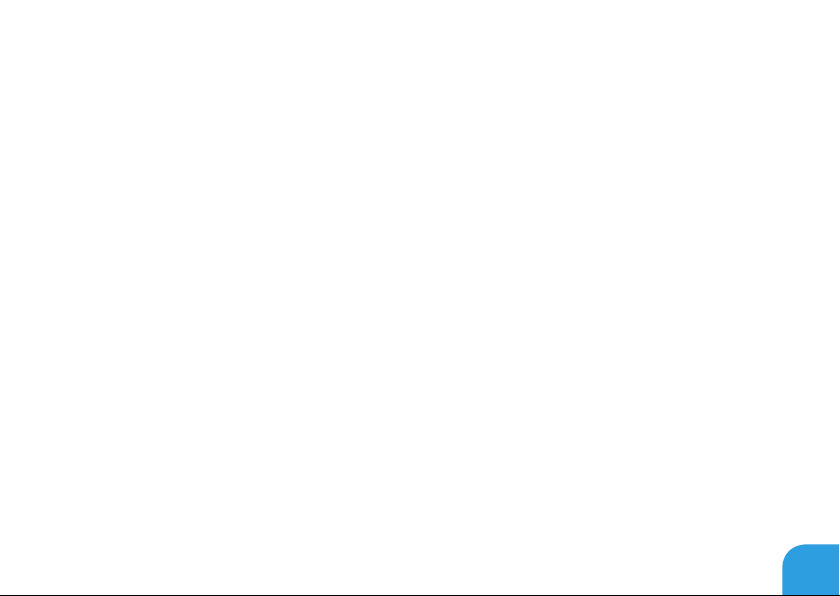
KAPITEL 5: FELSÖKNING
Strömförsörjning
Datorn startar inte när du trycker på strömbrytaren
• Om nätadaptern är ansluten till en spänningsutjämnare eller UPS-enhet, kontrollerar du
att spänningsutjämnaren eller UPS-enheten är korrekt ansluten till ett eluttag, är igång
och fungerar korrekt.
• Kontrollera att eluttaget fungerar korrekt genom att testa det med en annan apparat
som du vet fungerar, t.ex. en radio eller lampa. Om eluttaget inte fungerar kontaktar du
en elektriker eller ditt elbolag för att få hjälp.
• Kontakta Alienwares tekniska support om problemet kvarstår (se ”KONTAKTA
ALIENWARE” på sidan 125).
95
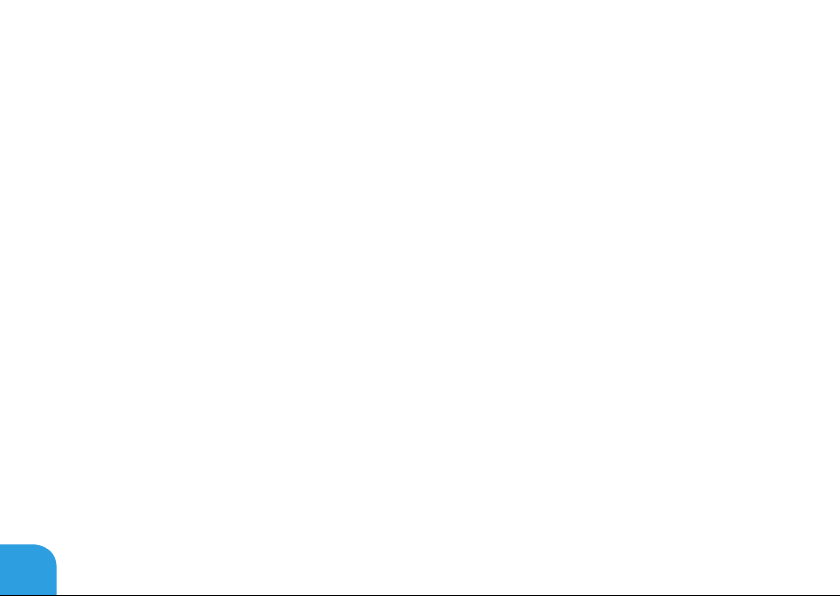
KAPITEL 5: FELSÖKNING
96
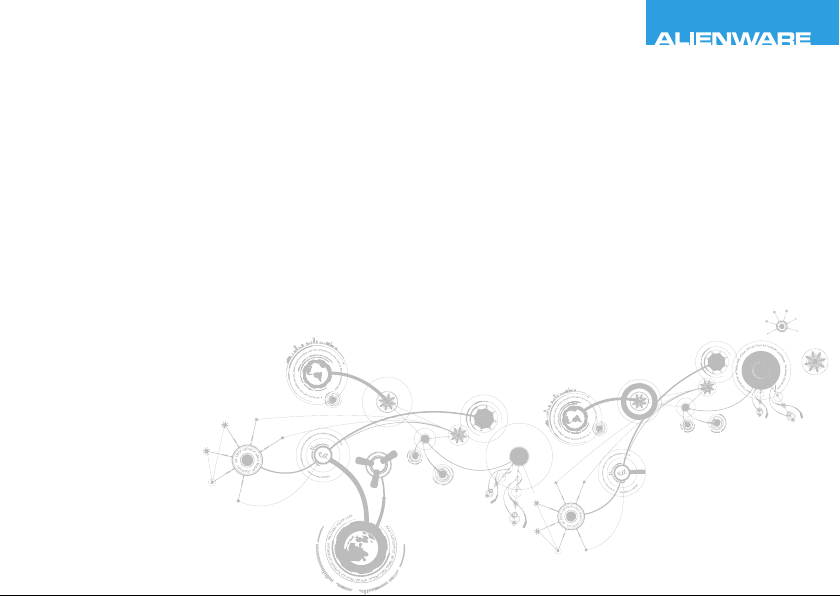
KAPITEL 6: SYSTEMÅTERSTÄLLNING
KAPITEL 6: SYSTEMÅTERSTÄLLNING
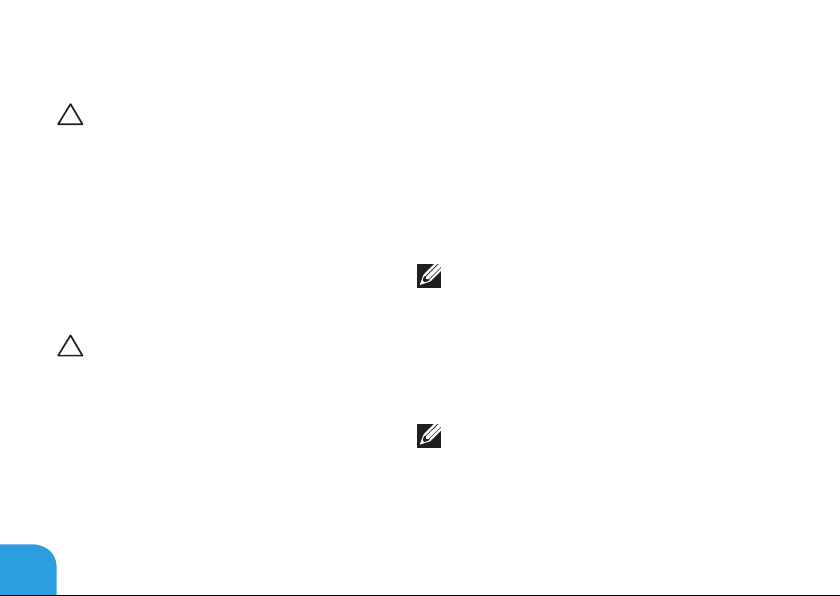
KAPITEL 6: SYSTEMÅTERSTÄLLNING
AlienRespawn
VIKTIGT! Om du använder AlienRespawn
raderas permanent alla program eller
drivrutiner som du har installerat
efter det att du ck datorn. Innan
du använder AlienRespawn bör du
förbereda säkerhetskopieringsmedier
för program som du måste installera
om. Använd AlienRespawn bara om
det inte gick att lösa problemen
med operativsystemet med hjälp av
Systemåterställning.
VIKTIGT! Även om AlienRespawn
bevarar datalerna i datorn bör du
säkerhetskopiera dem innan du
använder AlienRespawn.
Du kan använda AlienRespawn för att
återställa hårddisken till det tillstånd den
befann sig i när du köpte datorn. Datalerna
bevaras.
Med AlienRespawn kan du säkerhetskopiera
och återställa datorn till ett tidigare läge.
98
AlienRespawn Basic
Så här återställer du fabrikskopian medan
datalerna bevaras:
1. Stäng av datorn.
2. Koppla bort alla enheter som är
anslutna till datorn (t.ex. en USB-enhet,
skrivare och så vidare) och ta bort all
nyinstallerad intern maskinvara.
Obs! Koppla inte bort nätadapterkabeln.
3. Sätt igång datorn.
4. När Alienware-logotypen visas trycker
du era gånger på <F8> för att öppna
fönstret Advanced Boot Options
(avancerade startalternativ).
Obs! Om du väntar för länge och
operativsystemets logotyp dyker
upp, forsätter du att vänta tills du ser
skrivbordet i Microsoft® Windows®.
Stäng sedan av datorn och försök igen.
